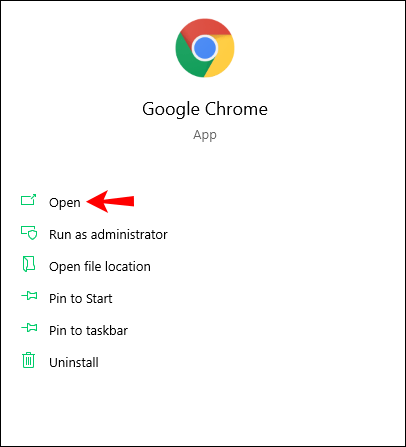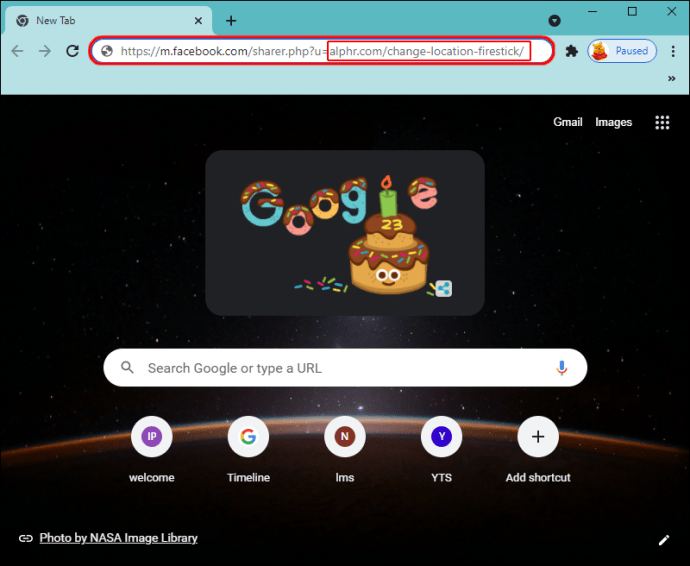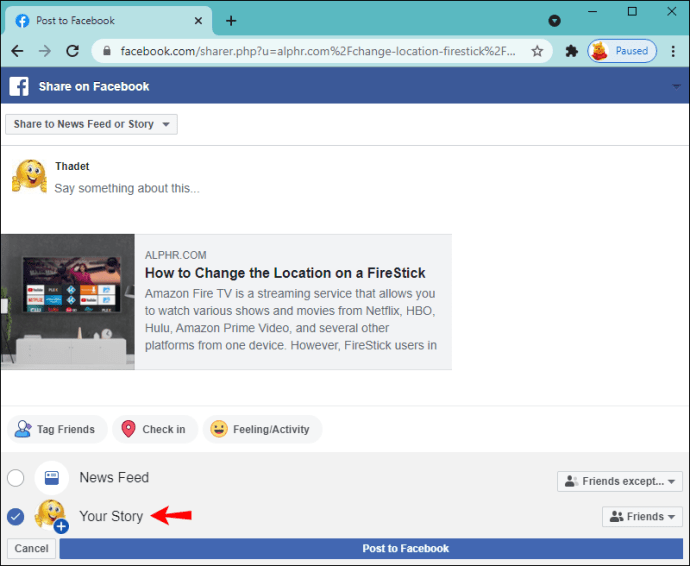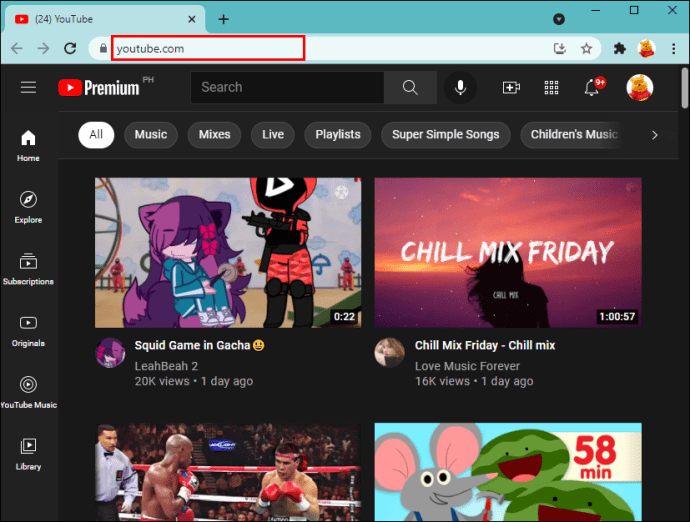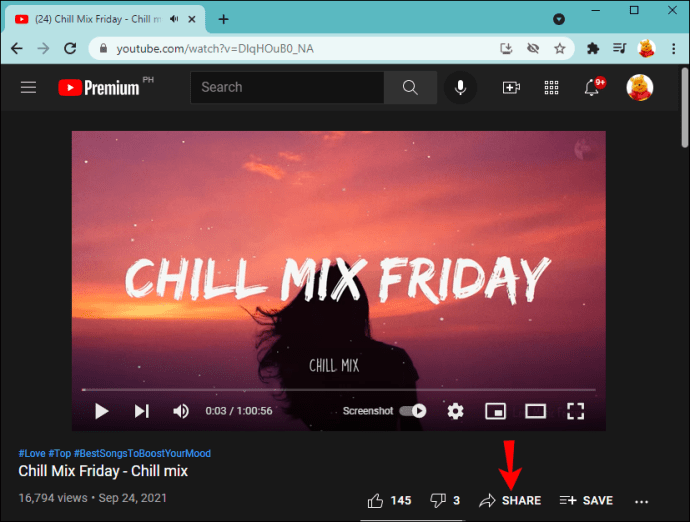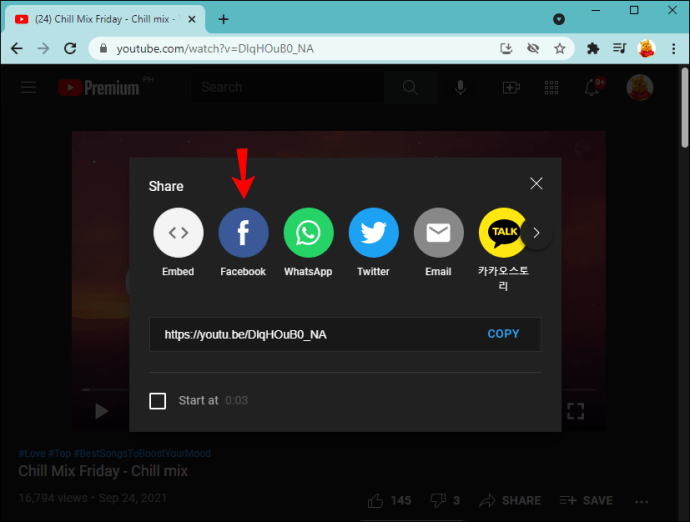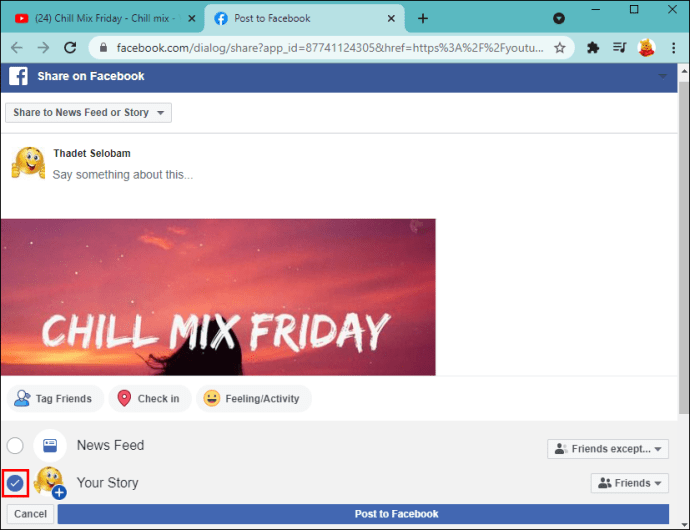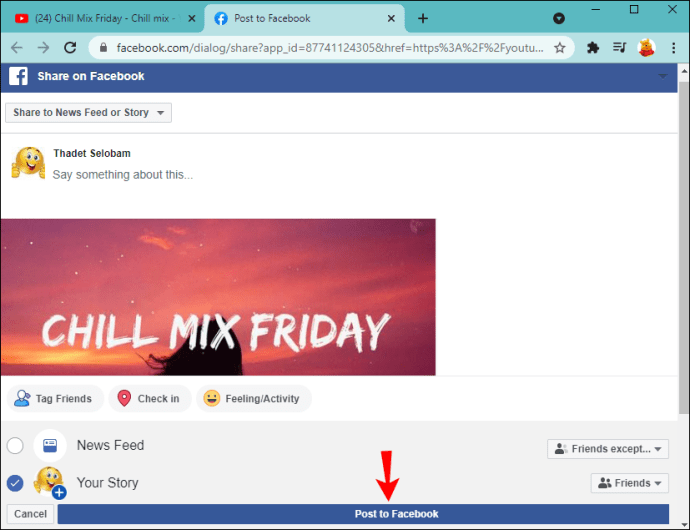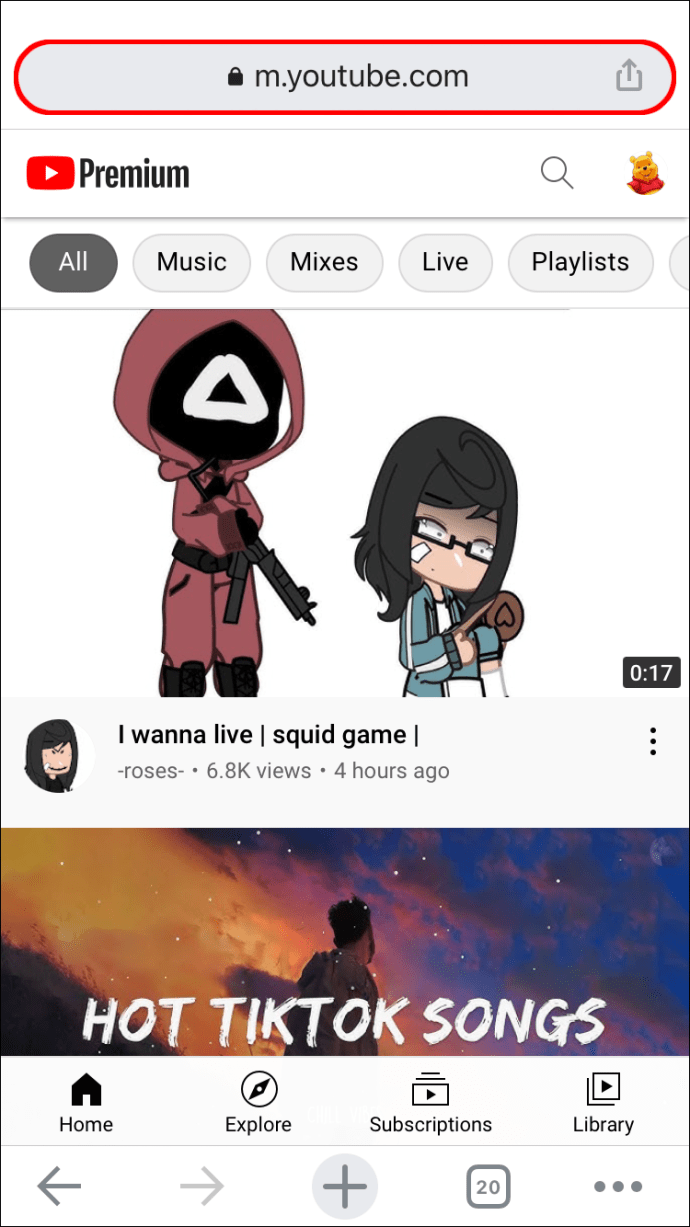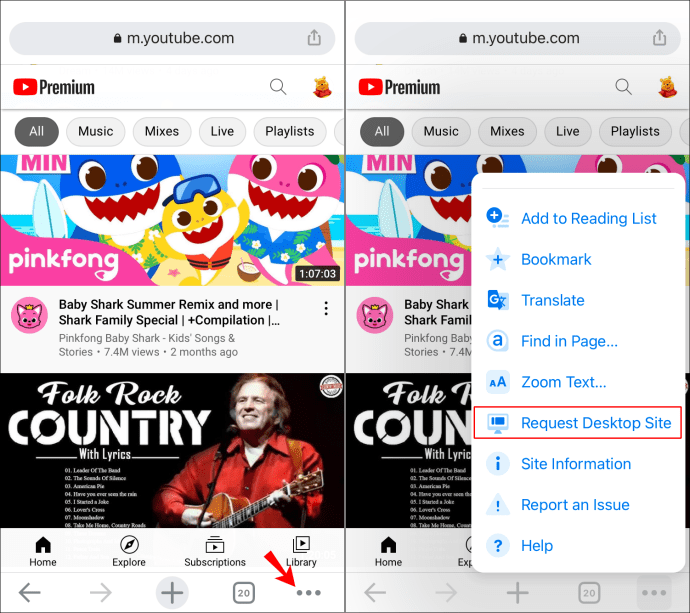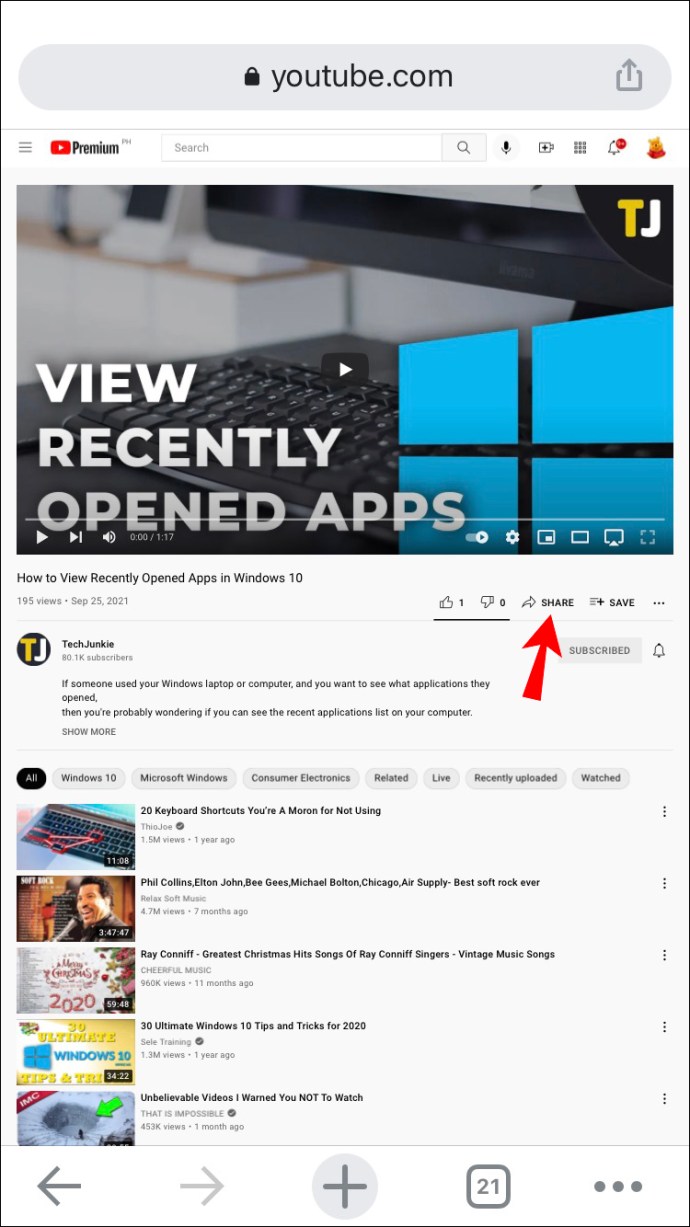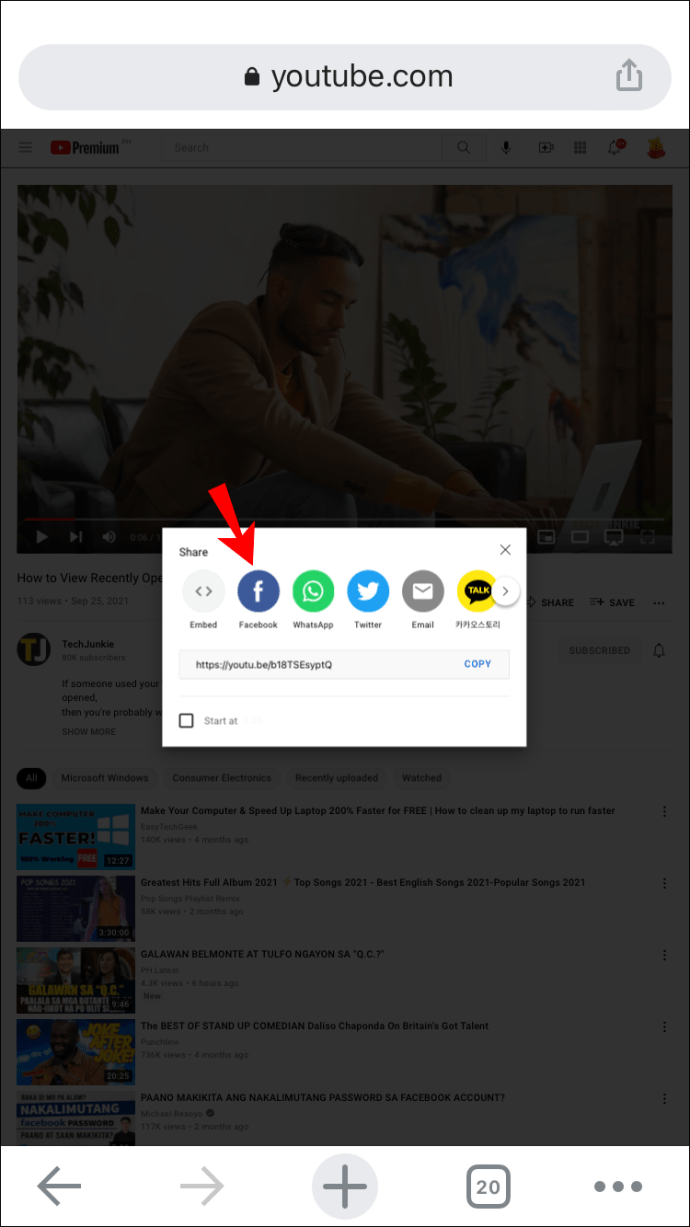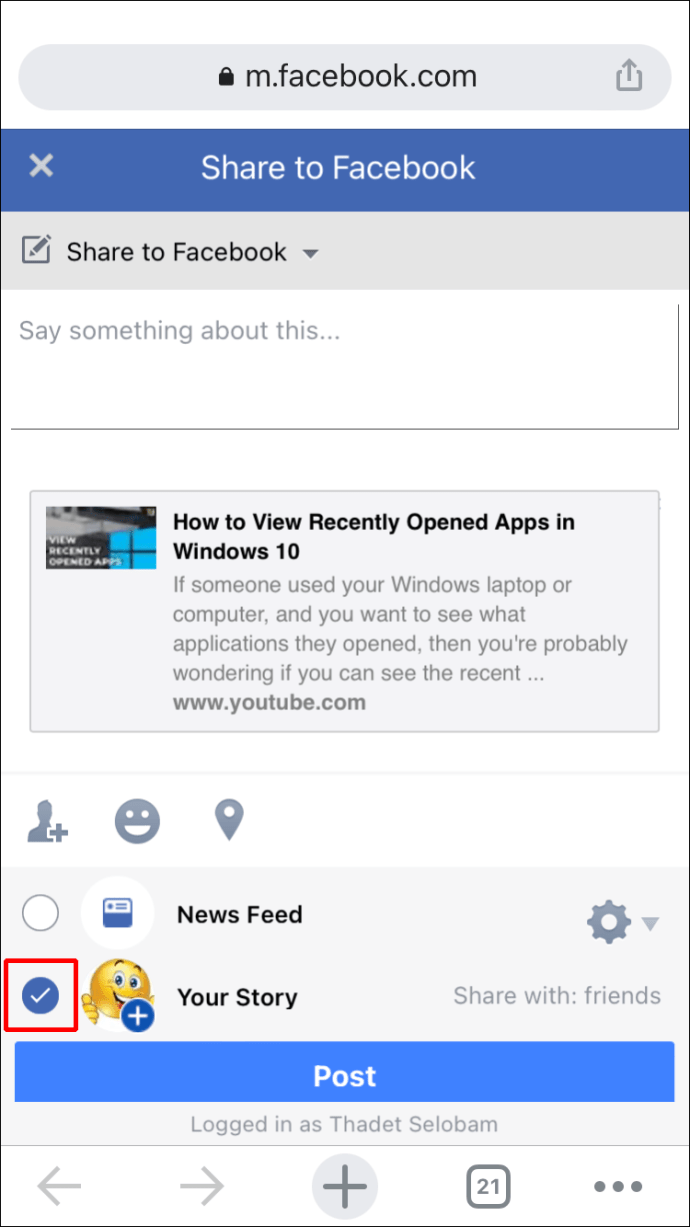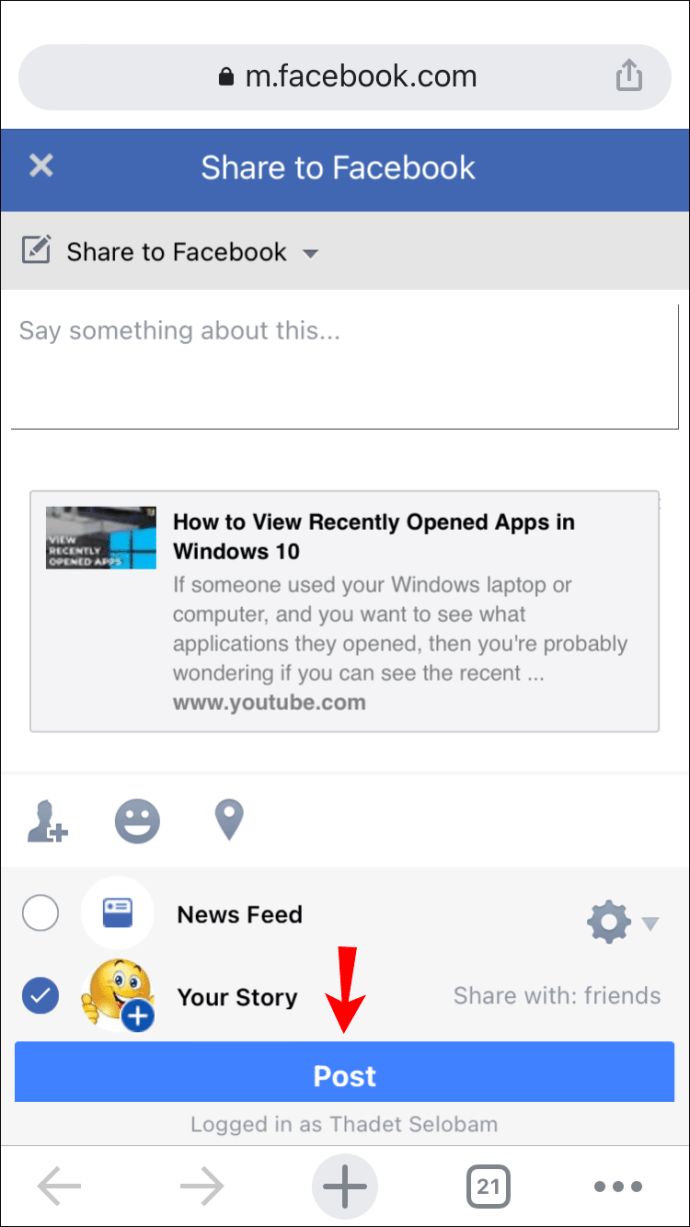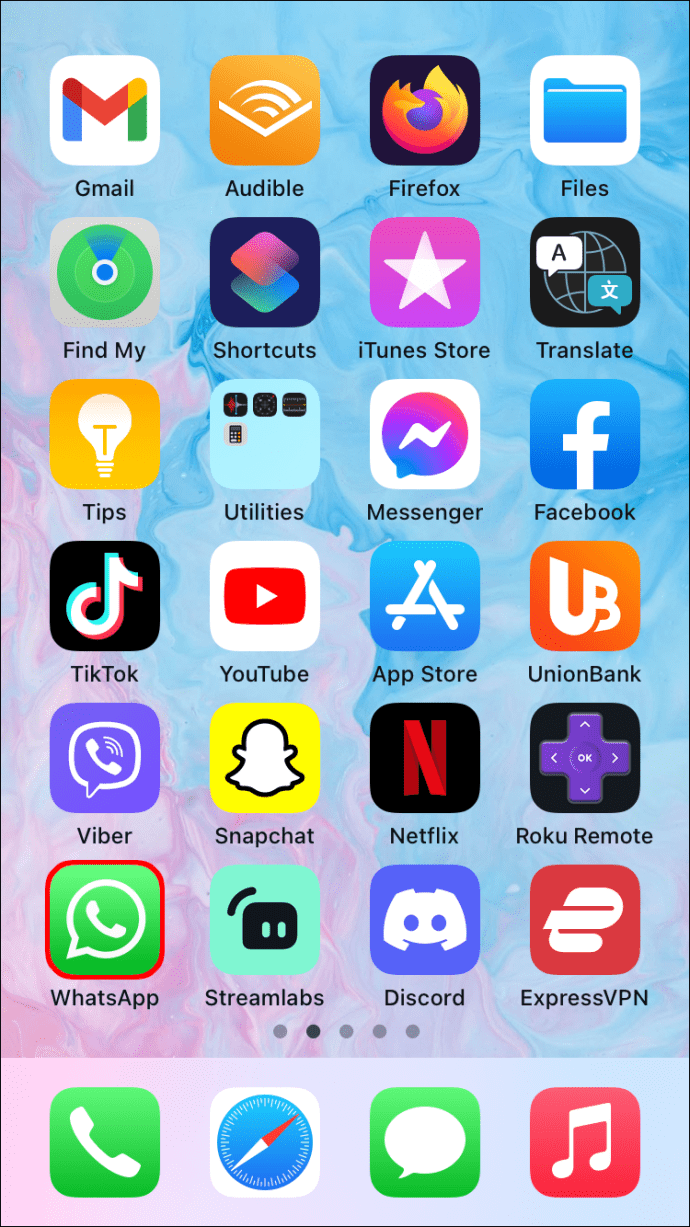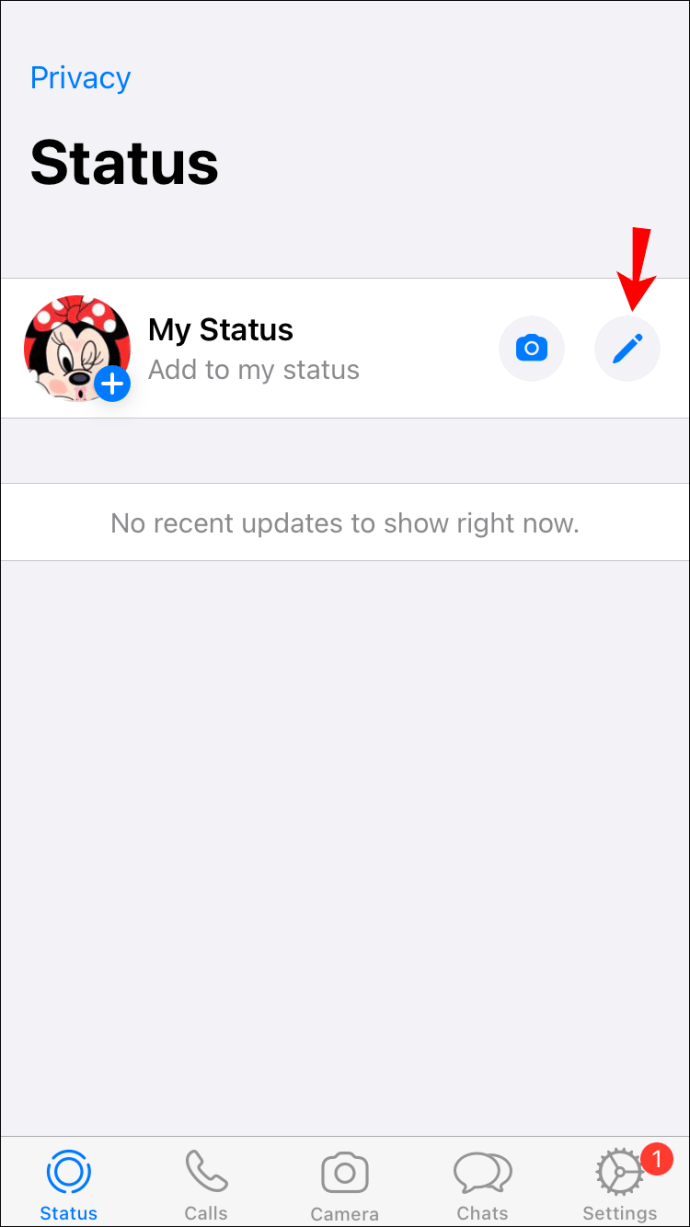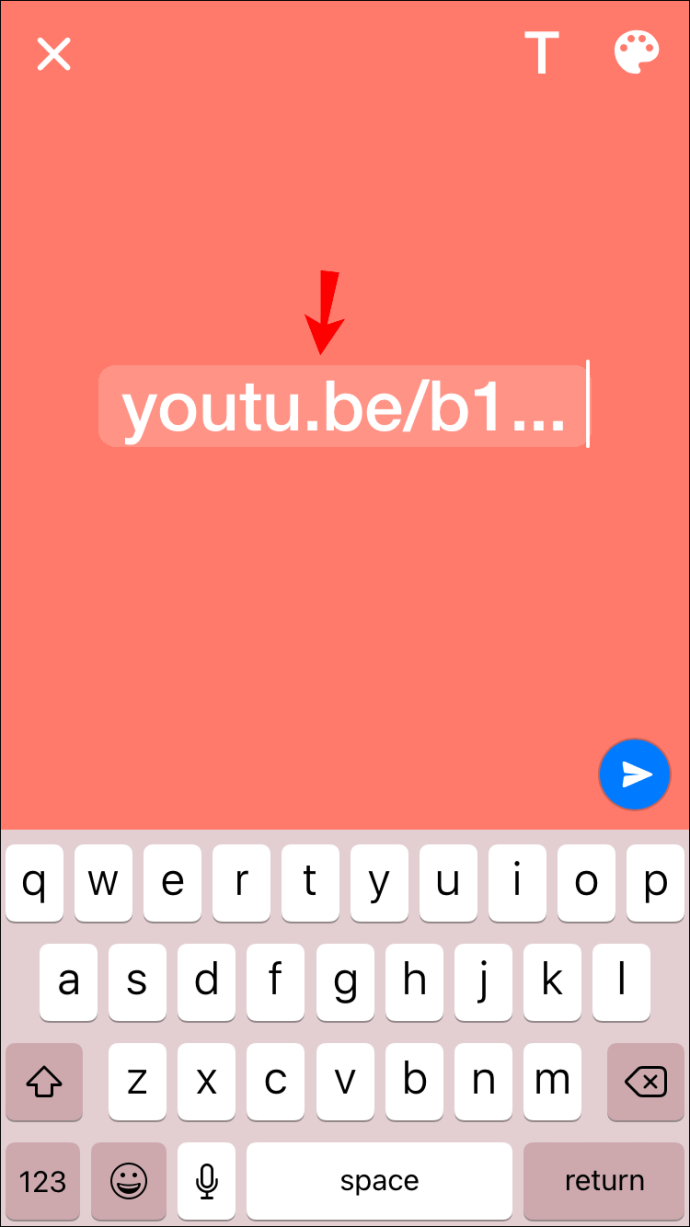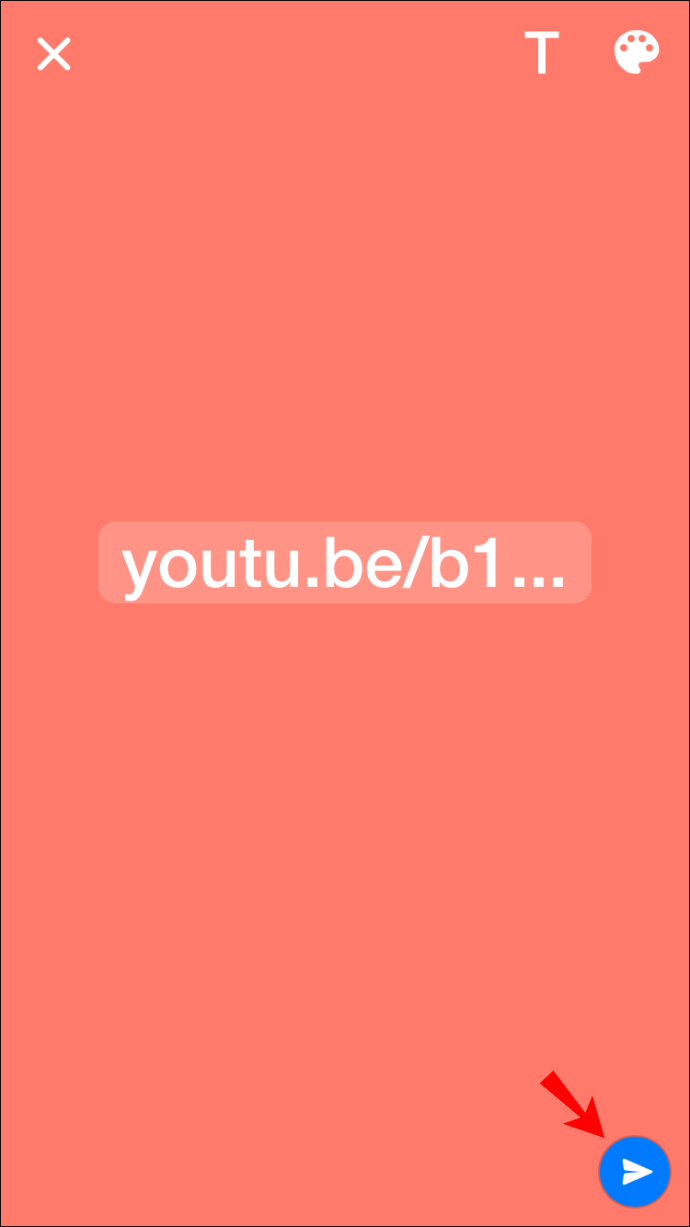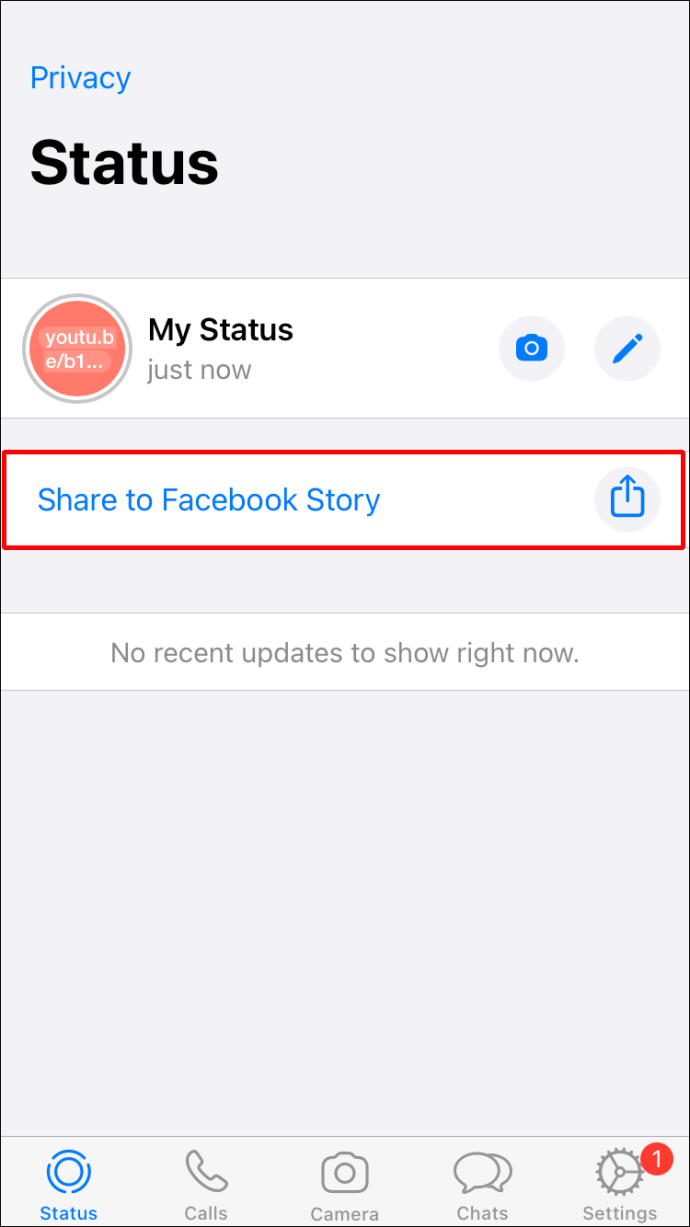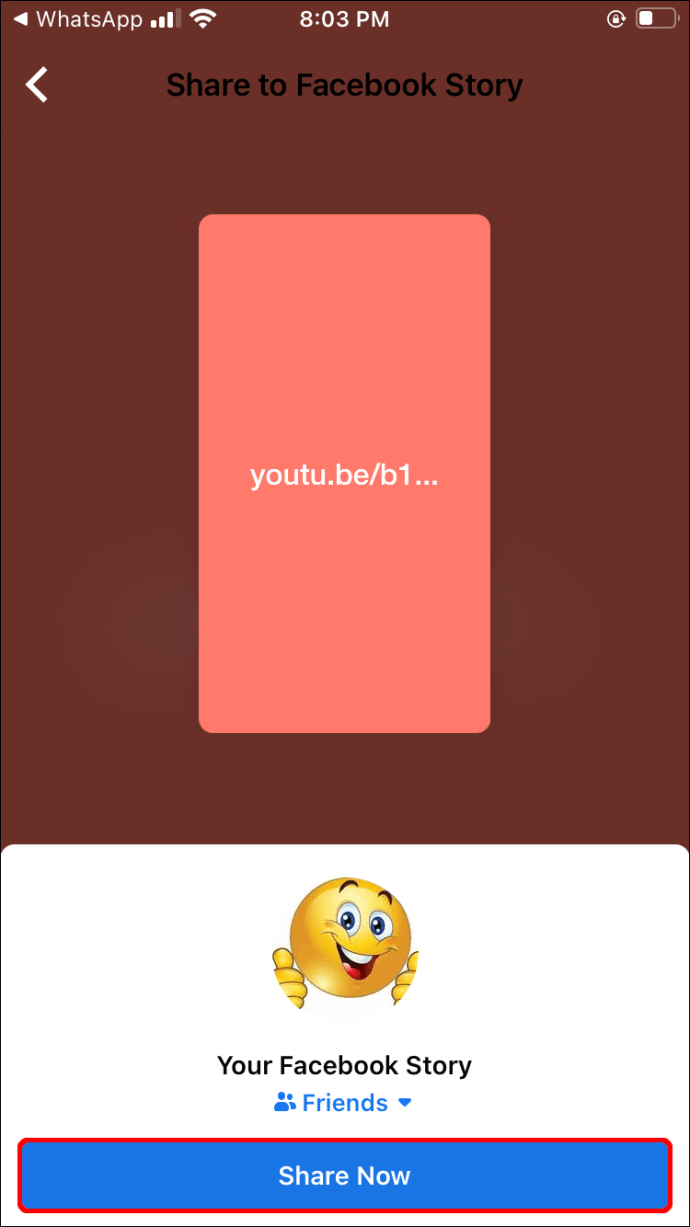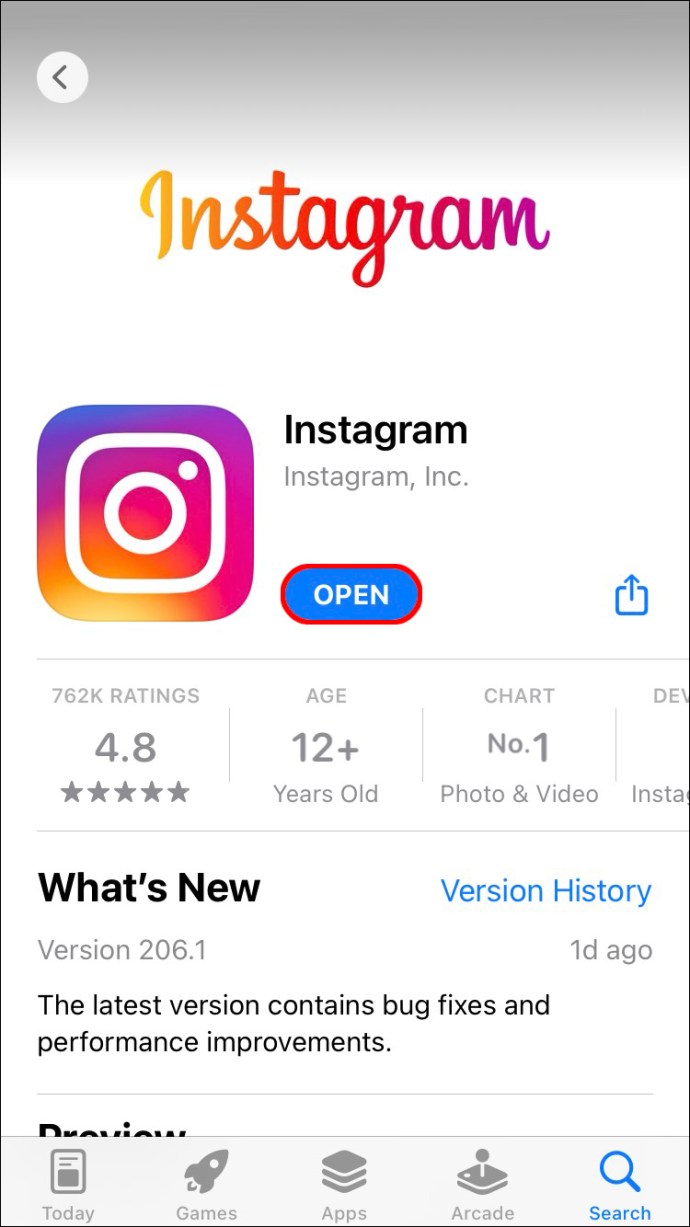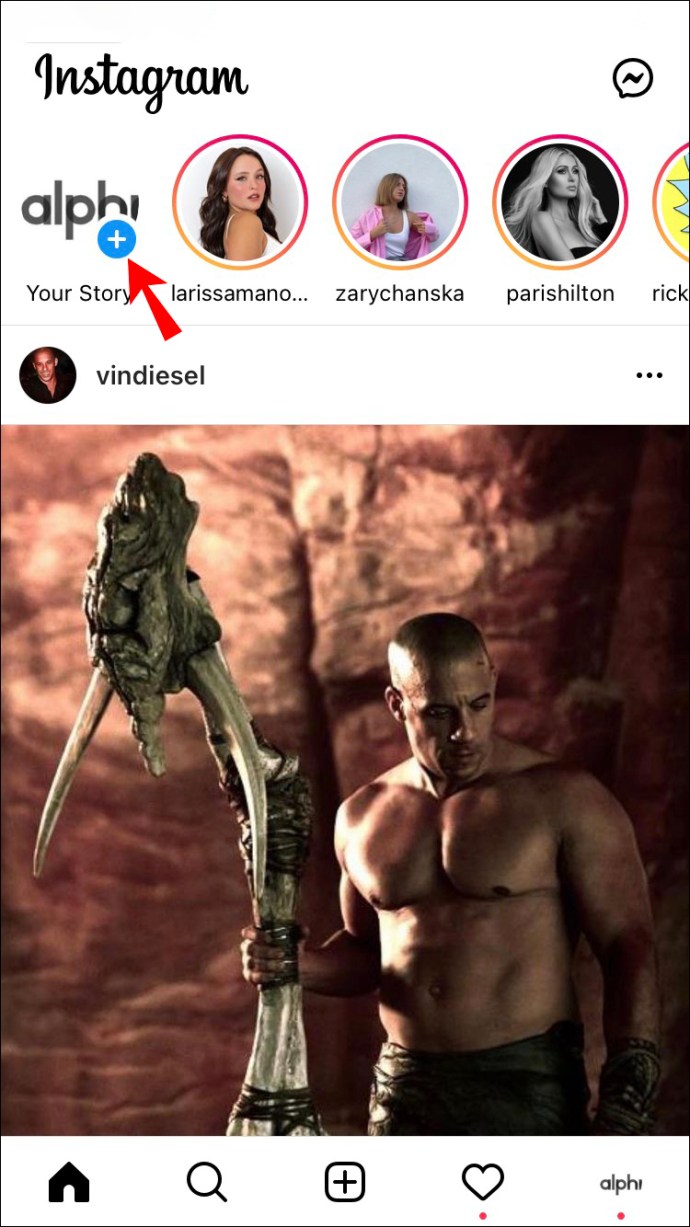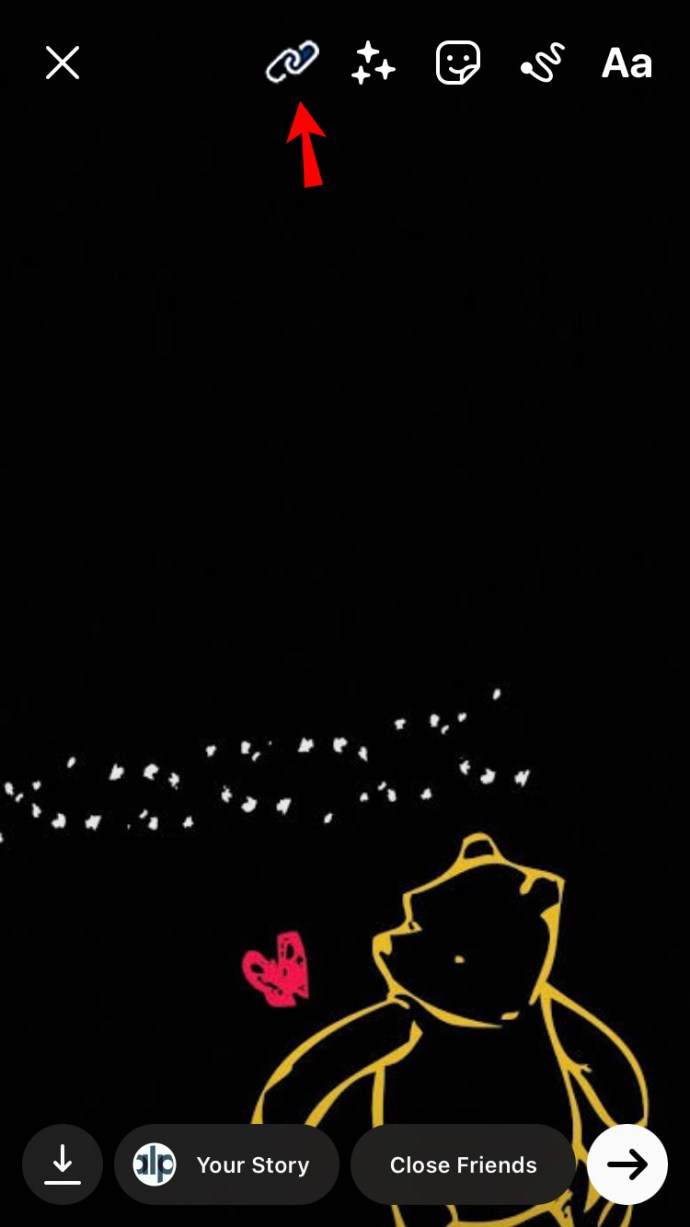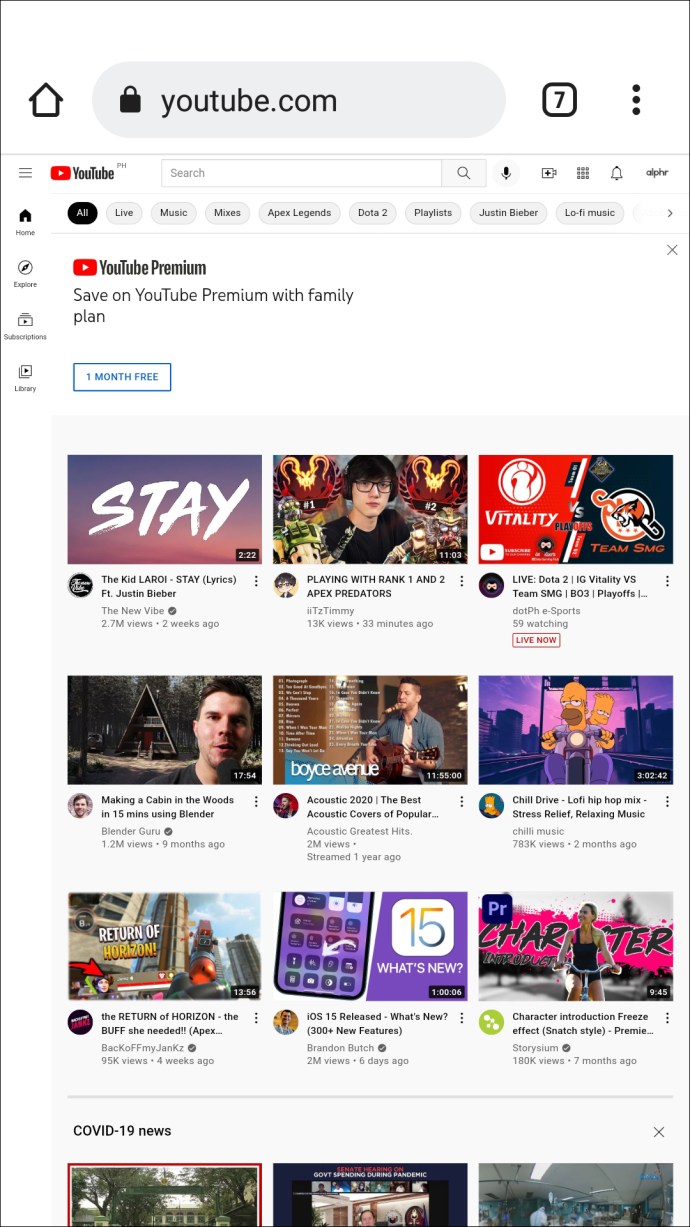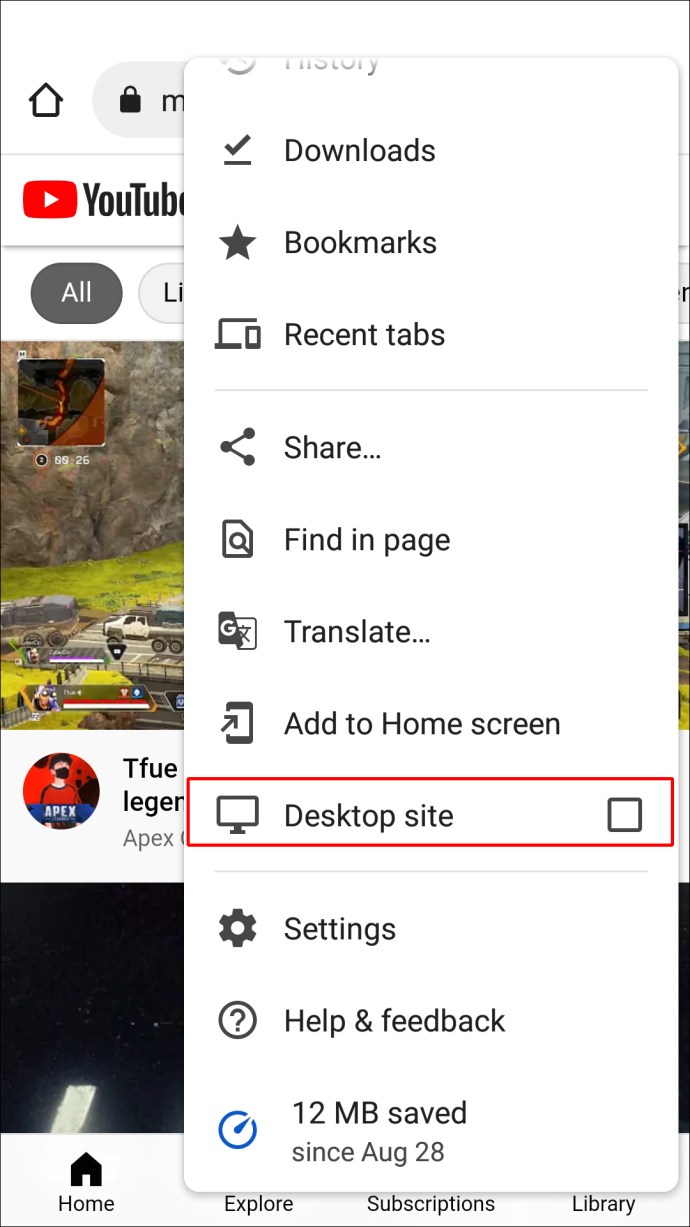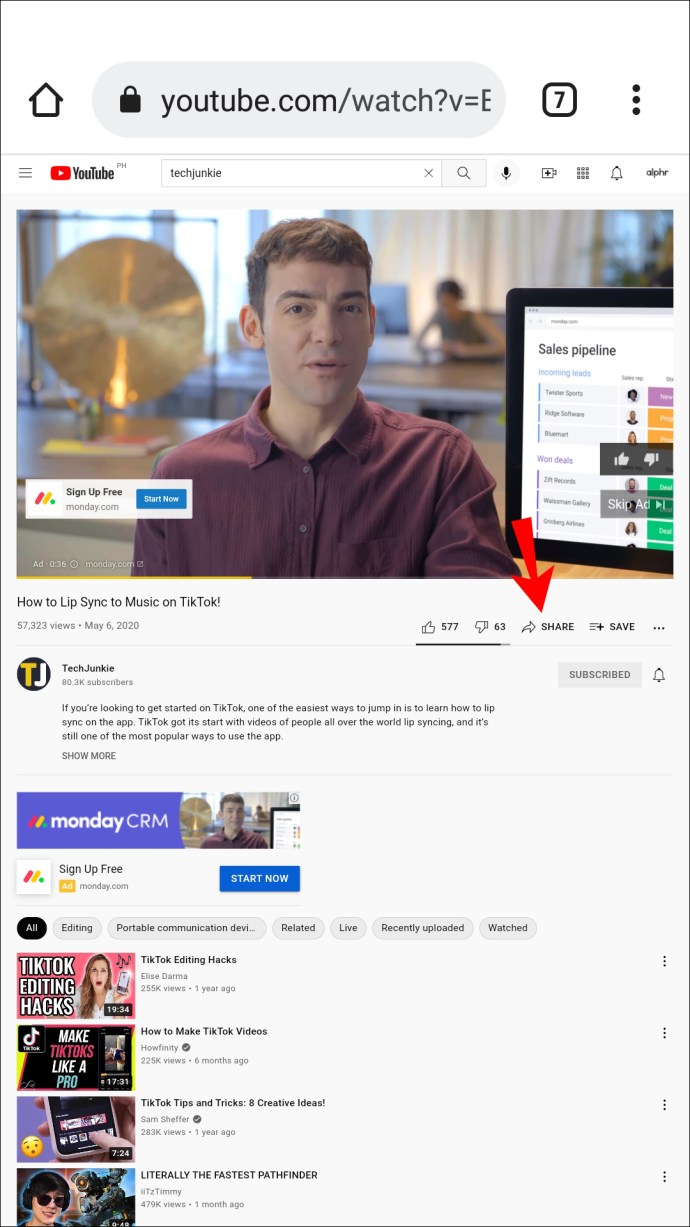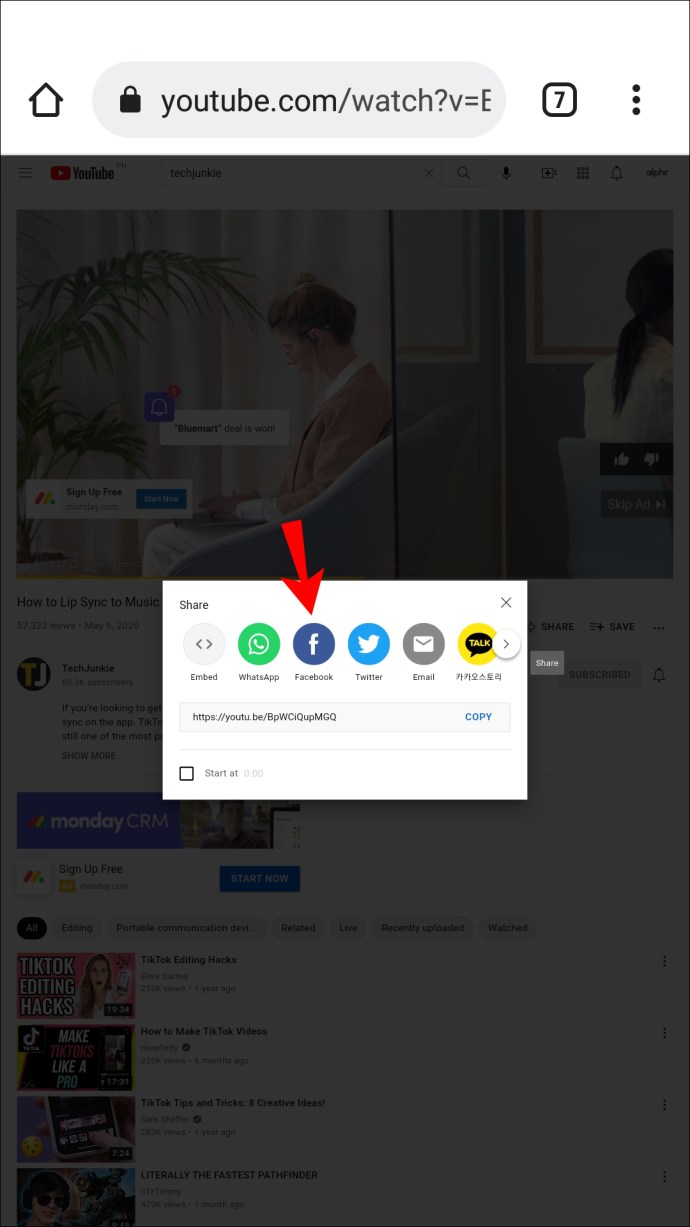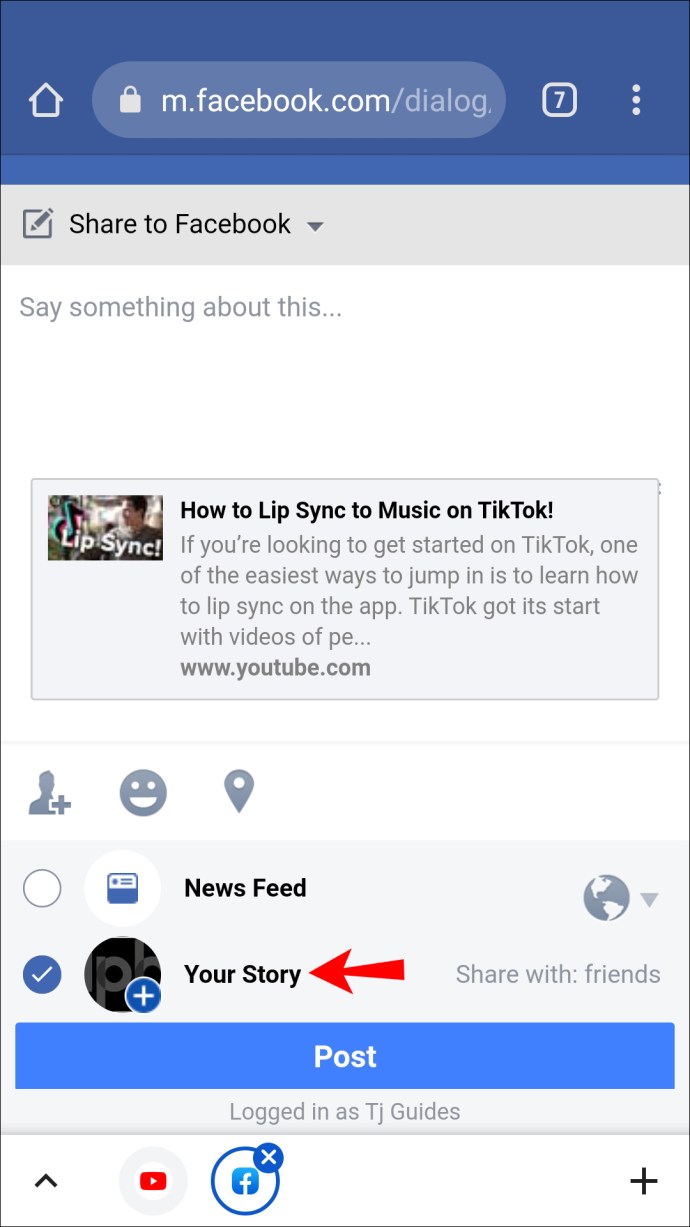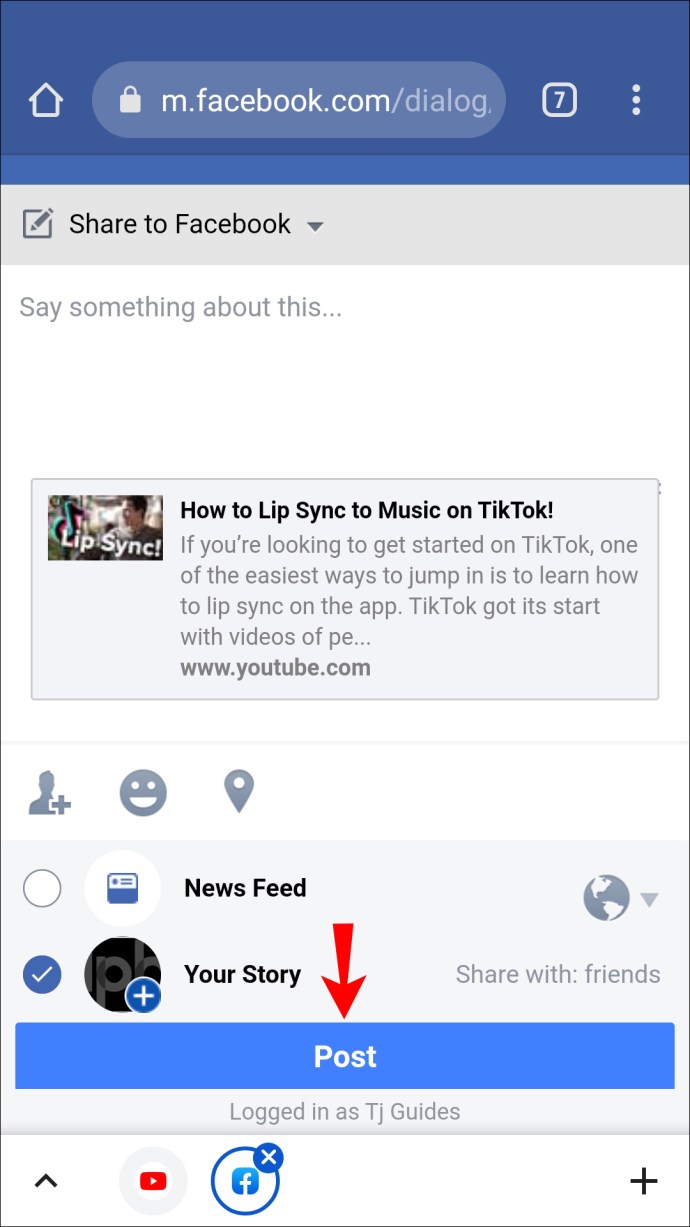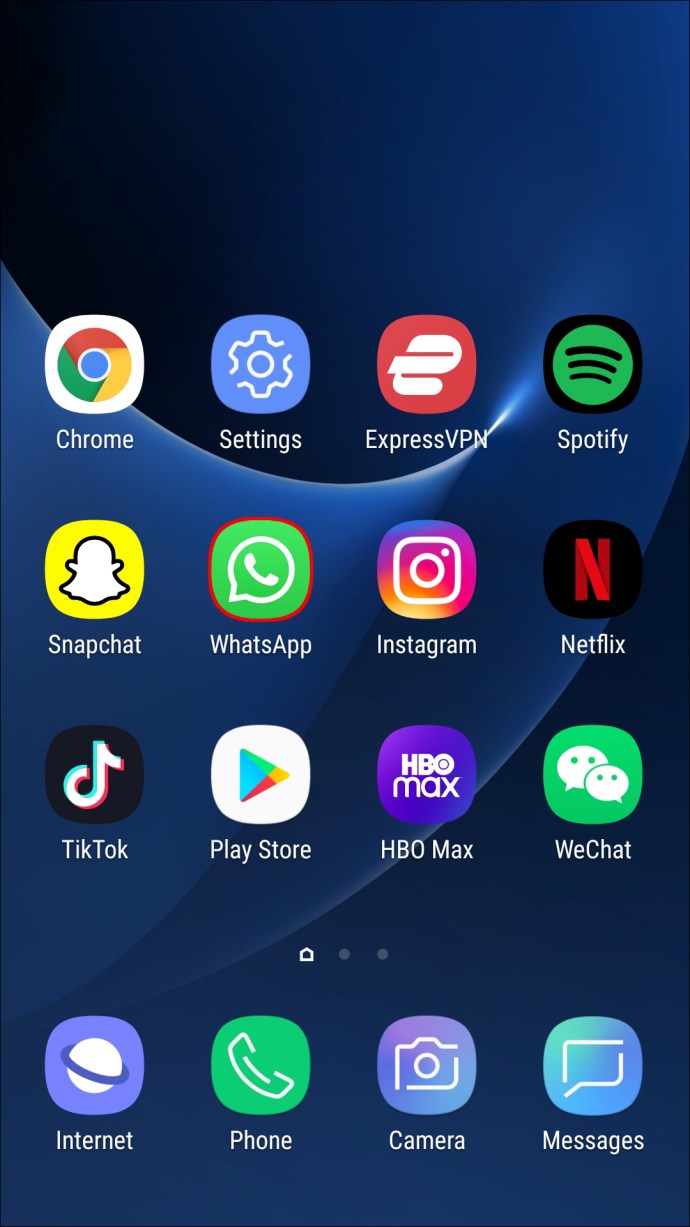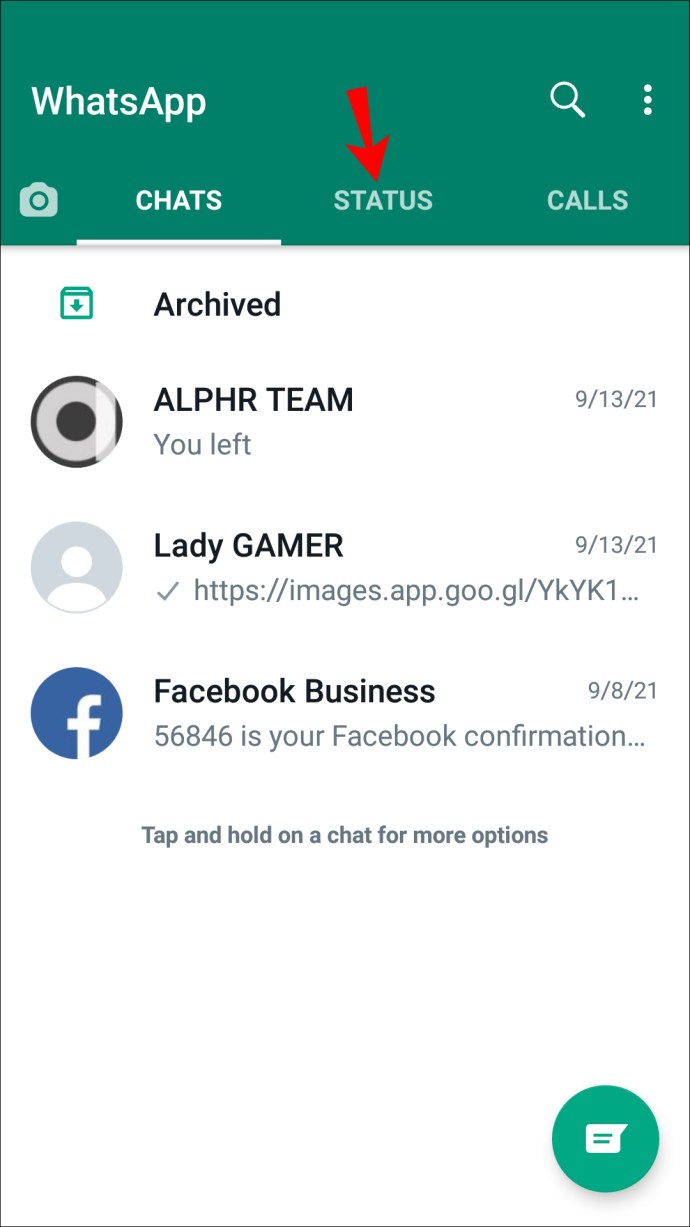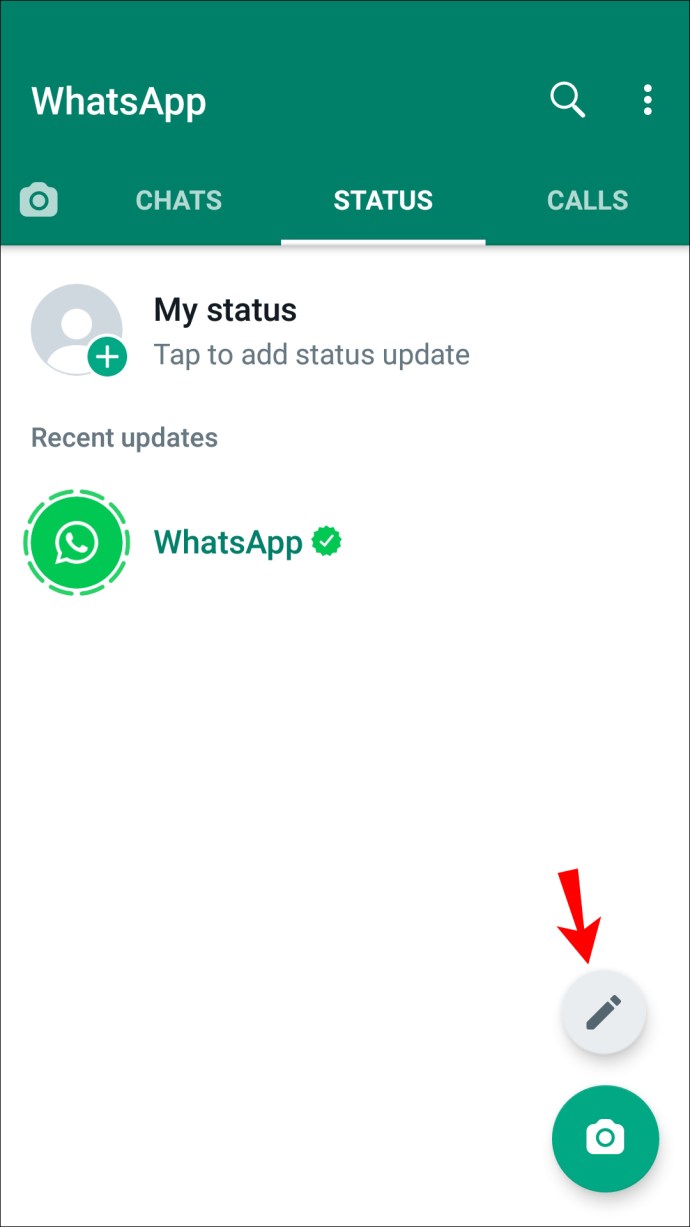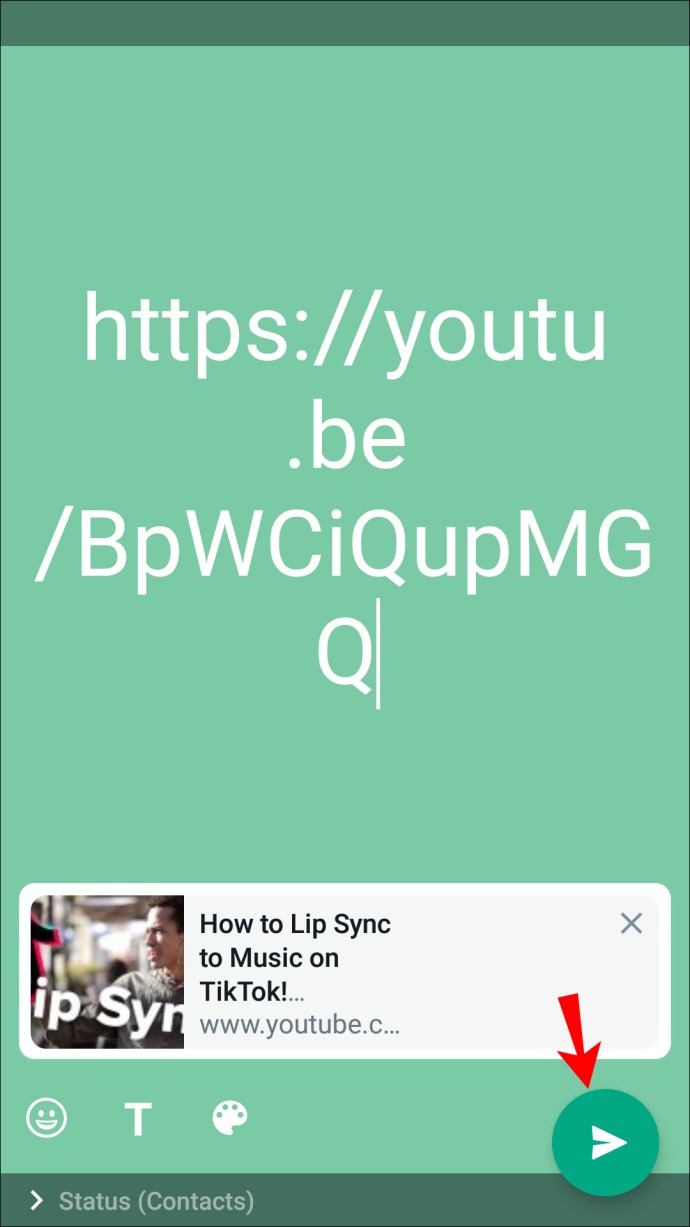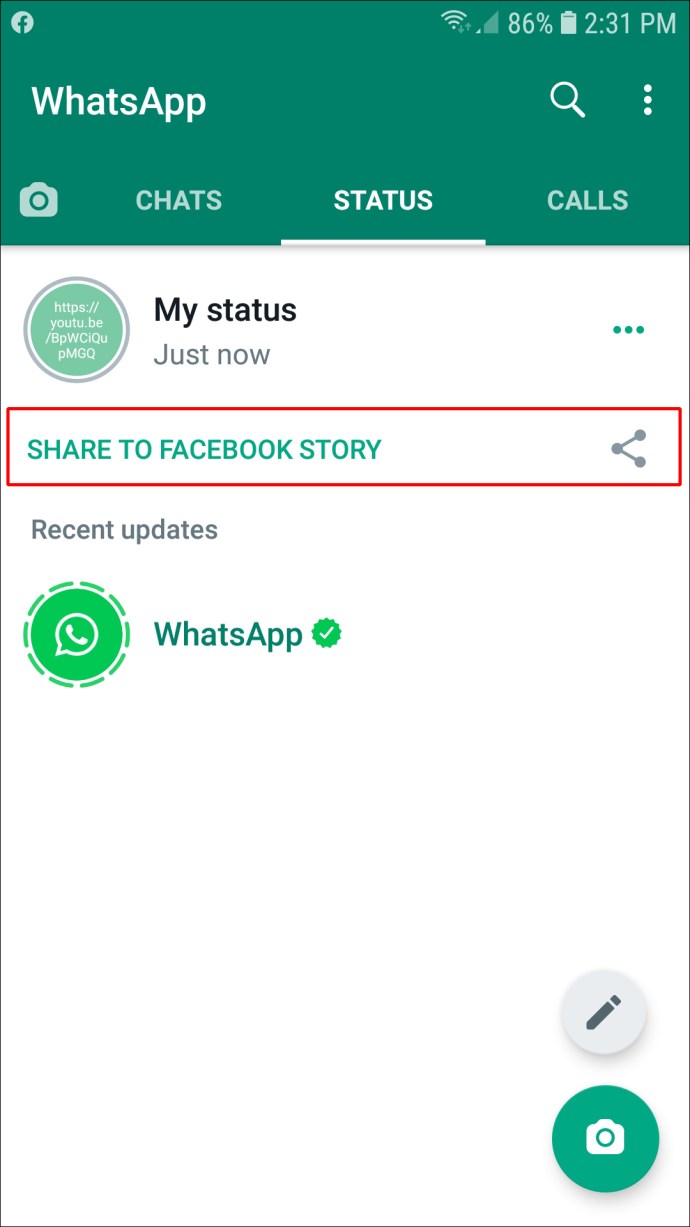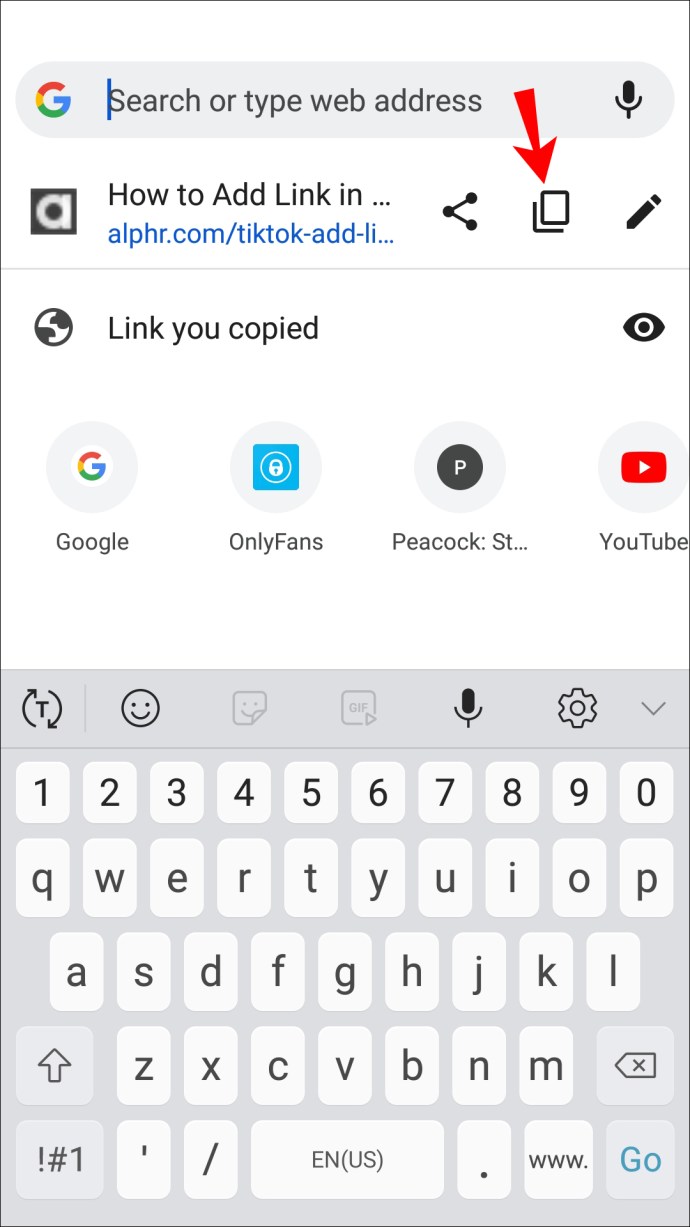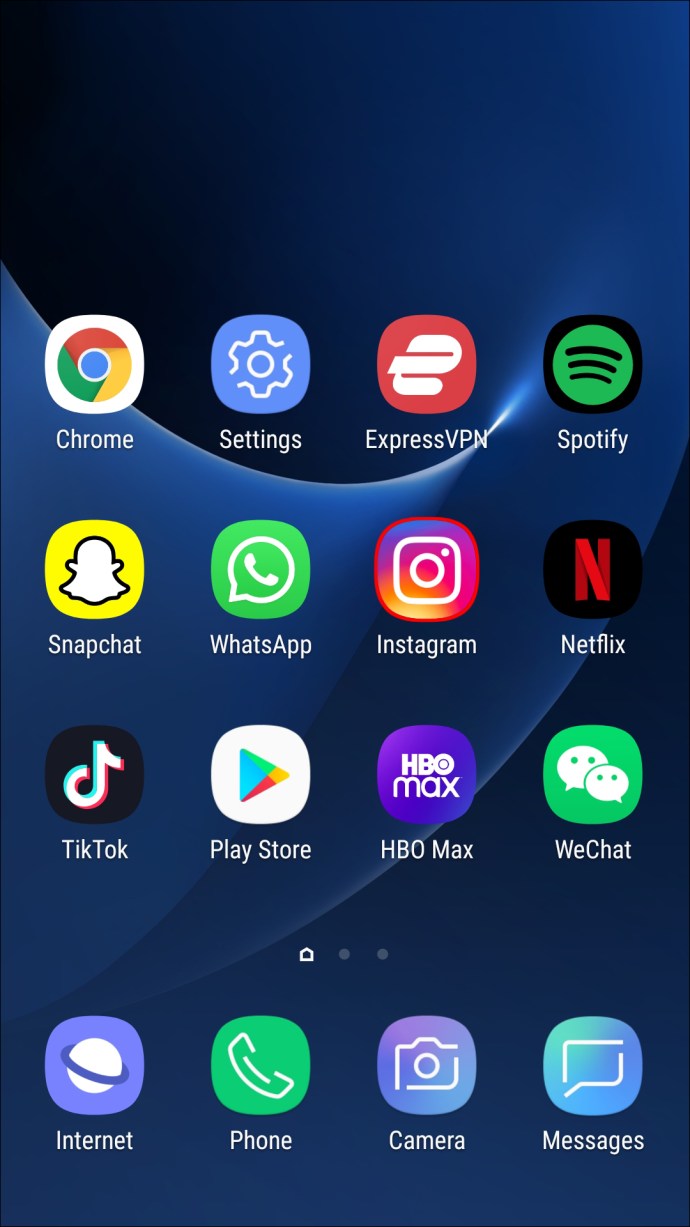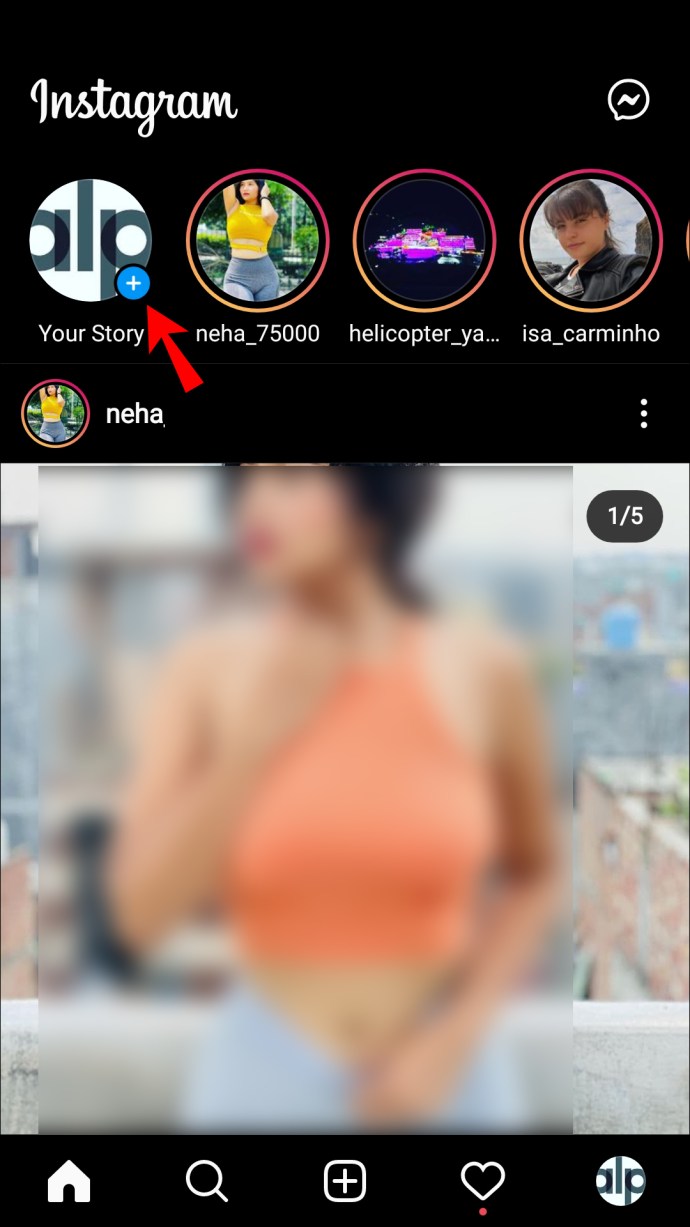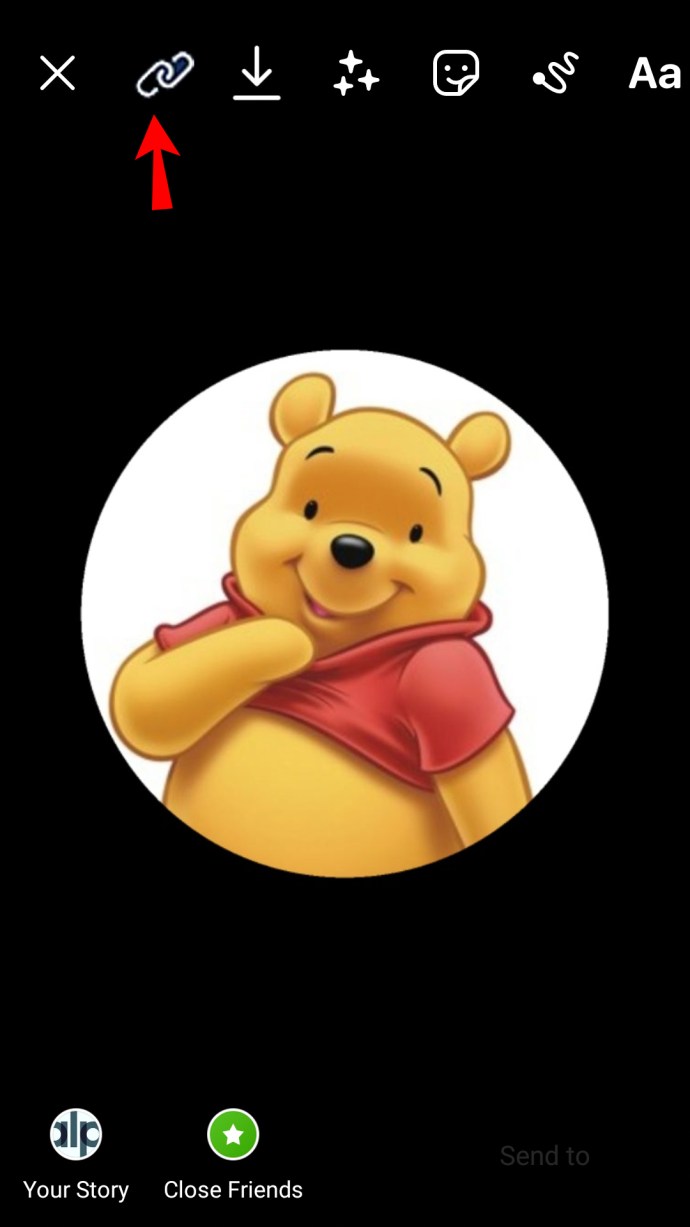Είτε θέλετε να μοιραστείτε ένα βίντεο YouTube, μια σημαντική ιστοσελίδα ή μια αίτηση για έναν σκοπό στον οποίο πιστεύετε βαθιά, το να μάθετε πώς να προσθέτετε συνδέσμους στις Ιστορίες του Facebook είναι ένα ουσιαστικό εργαλείο για να αξιοποιήσετε στο έπακρο τις ιστορίες σας στο Facebook. Δεν υπάρχει ένας απλός τρόπος για να προσθέσετε έναν σύνδεσμο, αλλά υπάρχουν μερικές εύκολες λύσεις ανάλογα με τον σύνδεσμο που θέλετε να μοιραστείτε.
Πώς να προσθέσετε έναν σύνδεσμο σε μια ιστορία του Facebook από έναν υπολογιστή
Υπάρχουν μερικές μέθοδοι που μπορείτε να χρησιμοποιήσετε για να προσθέσετε έναν σύνδεσμο από την ιστορία σας.
Χρησιμοποιήστε έναν σύνδεσμο
Για αυτήν τη μέθοδο, χρειάζεται μόνο να χρησιμοποιήσετε το πρόγραμμα περιήγησής σας. Η διαδικασία είναι απλή και απαιτεί από εσάς να χρησιμοποιήσετε έναν σύνδεσμο που έχουμε παράσχει.
Ακολουθήστε αυτά τα βήματα για να προσθέσετε συνδέσμους με δυνατότητα κλικ στις Ιστορίες του Facebook:
- Ανοίξτε το πρόγραμμα περιήγησής σας.
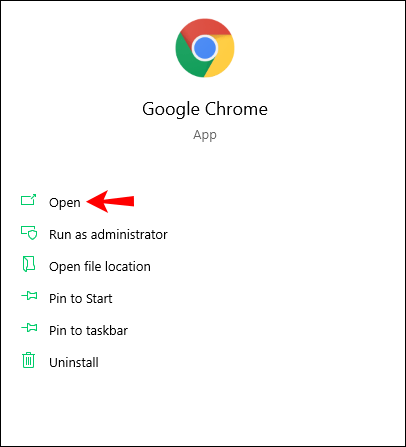
- Πληκτρολογήστε "
//m.facebook.com/sharer.php?u=ο σύνδεσμος σας εδώ" στη γραμμή διευθύνσεων. Αντί "ο σύνδεσμος σας εδώ», εισαγάγετε ολόκληρη τη διεύθυνση URL του συνδέσμου που θέλετε να προσθέσετε στην ιστορία σας.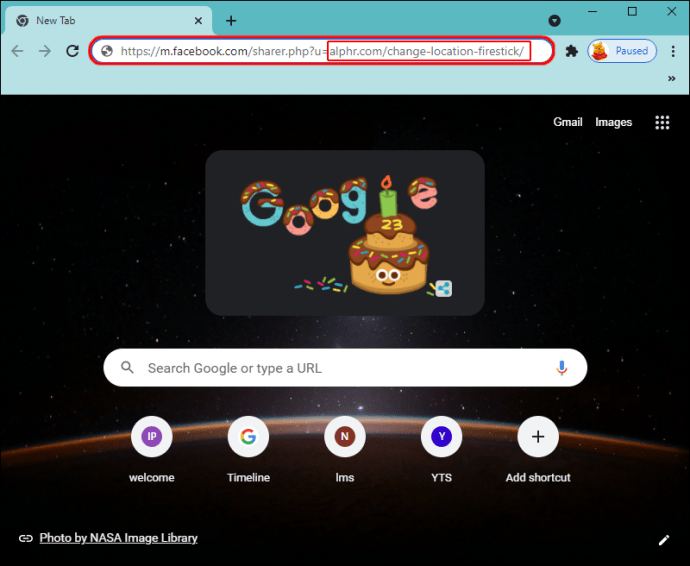
- Επιλέξτε «Η ιστορία σας» και καταργήστε την επιλογή «Ροή ειδήσεων». Εναλλακτικά, εάν θέλετε να δημοσιεύσετε τον σύνδεσμο για την ιστορία και τη ροή ειδήσεων, επιλέξτε και τα δύο.
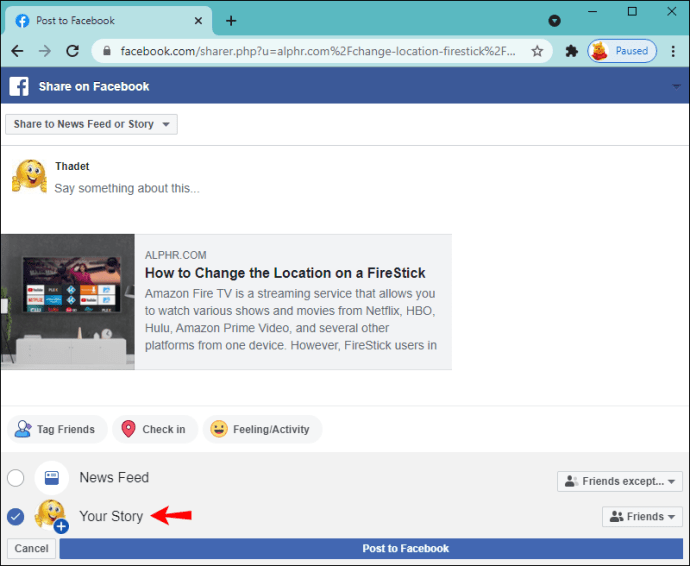
- Πατήστε «Δημοσίευση στο Facebook».

Υπόδειξη: Αντιγράψτε τον σύνδεσμο που παρέχουμε στις σημειώσεις σας ή προσθέστε σελιδοδείκτη σε αυτήν τη σελίδα, ώστε να έχετε πάντα πρόσβαση σε αυτήν.
Χρησιμοποιήστε το YouTube
Αν θέλετε να μοιραστείτε έναν σύνδεσμο YouTube για την Ιστορία σας, μπορείτε να το κάνετε μέσω του YouTube. Με αυτόν τον τρόπο, θα λάβετε έναν σύνδεσμο με δυνατότητα κλικ στον οποίο μπορούν να επισκεφτούν οι φίλοι σας στο Facebook.
Εδώ είναι τι πρέπει να κάνετε:
- Ανοίξτε το πρόγραμμα περιήγησής σας και μεταβείτε στο YouTube.
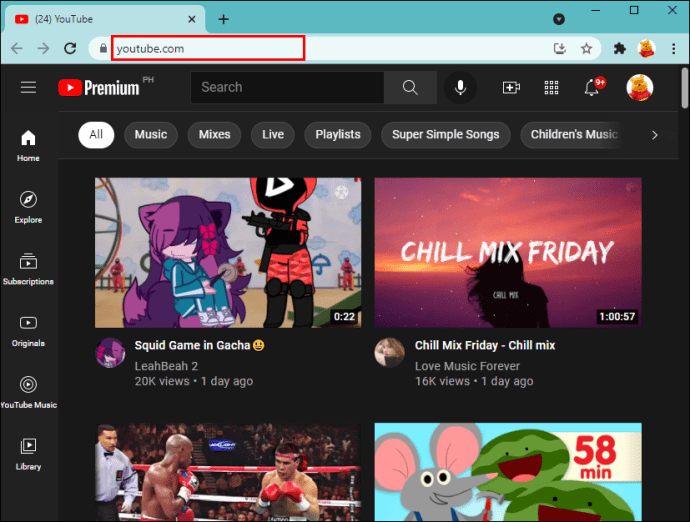
- Βρείτε το βίντεο που θέλετε να μοιραστείτε στην ιστορία σας.
- Πατήστε «Κοινή χρήση».
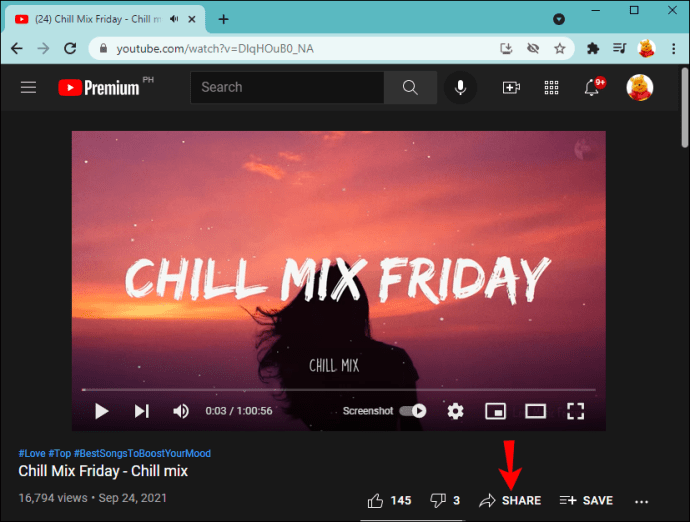
- Επιλέξτε «Facebook».
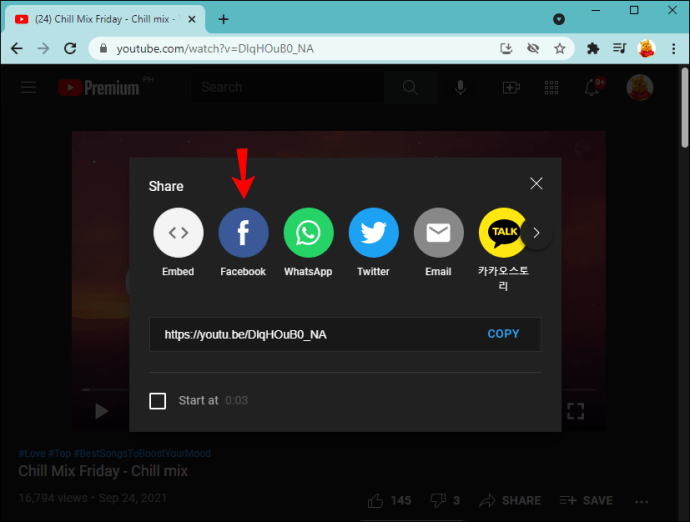
- Επιλέξτε «Η ιστορία σας» και καταργήστε την επιλογή «Ροή ειδήσεων».
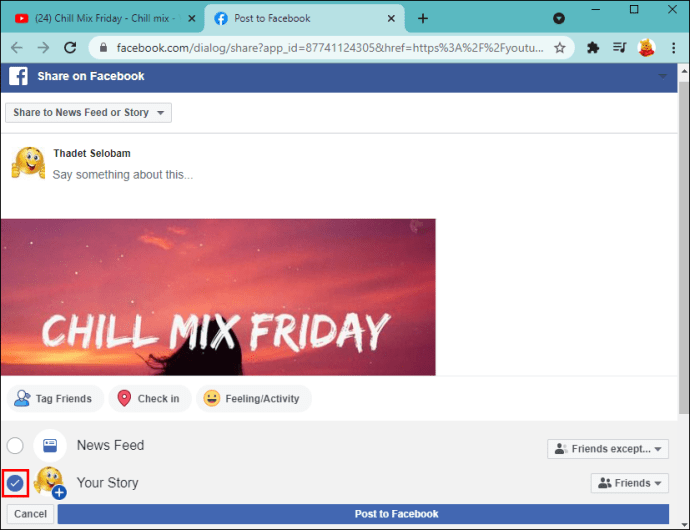
- Κάντε κλικ στο «Δημοσίευση στο Facebook».
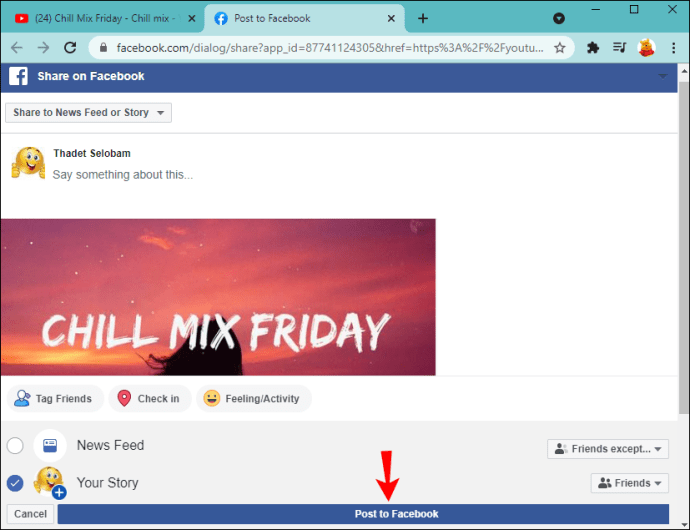
Πώς να προσθέσετε έναν σύνδεσμο σε μια ιστορία του Facebook από ένα iPhone
Εάν θέλετε να προσθέσετε συνδέσμους με δυνατότητα κλικ στις ιστορίες σας στο Facebook χρησιμοποιώντας το iPhone σας, θα χαρείτε να μάθετε ότι υπάρχουν διάφοροι τρόποι για να το κάνετε. Για ορισμένους, θα χρειαστεί να αντιγράψετε έναν παρεχόμενο σύνδεσμο και για άλλους, θα χρειαστεί να χρησιμοποιήσετε άλλες εφαρμογές.
Χρησιμοποιήστε έναν σύνδεσμο
Ένας από τους ευκολότερους τρόπους για να εισαγάγετε έναν σύνδεσμο στο Facebook Story σας είναι να χρησιμοποιήσετε τη διεύθυνση URL που παρέχουμε παρακάτω. Το πρώτο μέρος της διεύθυνσης URL παραμένει πάντα το ίδιο και το δεύτερο μέρος αλλάζει ανάλογα με τον σύνδεσμο που θέλετε να προσθέσετε.
Ακολουθήστε τις παρακάτω οδηγίες για να προσθέσετε συνδέσμους με δυνατότητα κλικ στις ιστορίες σας στο Facebook χρησιμοποιώντας αυτήν τη μέθοδο:
- Εκκινήστε ένα πρόγραμμα περιήγησης στο iPhone σας και αντιγράψτε αυτόν τον σύνδεσμο στη γραμμή αναζήτησης:
//m.facebook.com/sharer.php?u=ο σύνδεσμος σας εδώ”. Αντικατάσταση "ο σύνδεσμος σας εδώ" με την πλήρη διεύθυνση URL του ιστότοπου που θέλετε να μοιραστείτε.
- Επιλέξτε «Η ιστορία σας» και καταργήστε την επιλογή «Ροή ειδήσεων».

- Πατήστε «Δημοσίευση».

Συνιστούμε να αποθηκεύσετε αυτόν τον σύνδεσμο στις σημειώσεις σας ή να προσθέσετε σελιδοδείκτη σε αυτήν τη σελίδα για μελλοντική πρόσβαση.
Χρησιμοποιήστε το YouTube
Εφόσον το YouTube είναι συνδεδεμένο στο Facebook, μπορείτε να το χρησιμοποιήσετε για να προσθέσετε έναν σύνδεσμο βίντεο στην ιστορία σας. Για αυτήν τη μέθοδο, είναι σημαντικό να μην χρησιμοποιήσετε την εφαρμογή YouTube, αλλά να την ανοίξετε από το πρόγραμμα περιήγησής σας και να χρησιμοποιήσετε την προβολή επιφάνειας εργασίας. Διαφορετικά, η επιλογή κοινής χρήσης στο Facebook δεν θα είναι διαθέσιμη.
Εδώ είναι τι πρέπει να κάνετε:
- Ανοίξτε το πρόγραμμα περιήγησής σας και μεταβείτε στο YouTube.
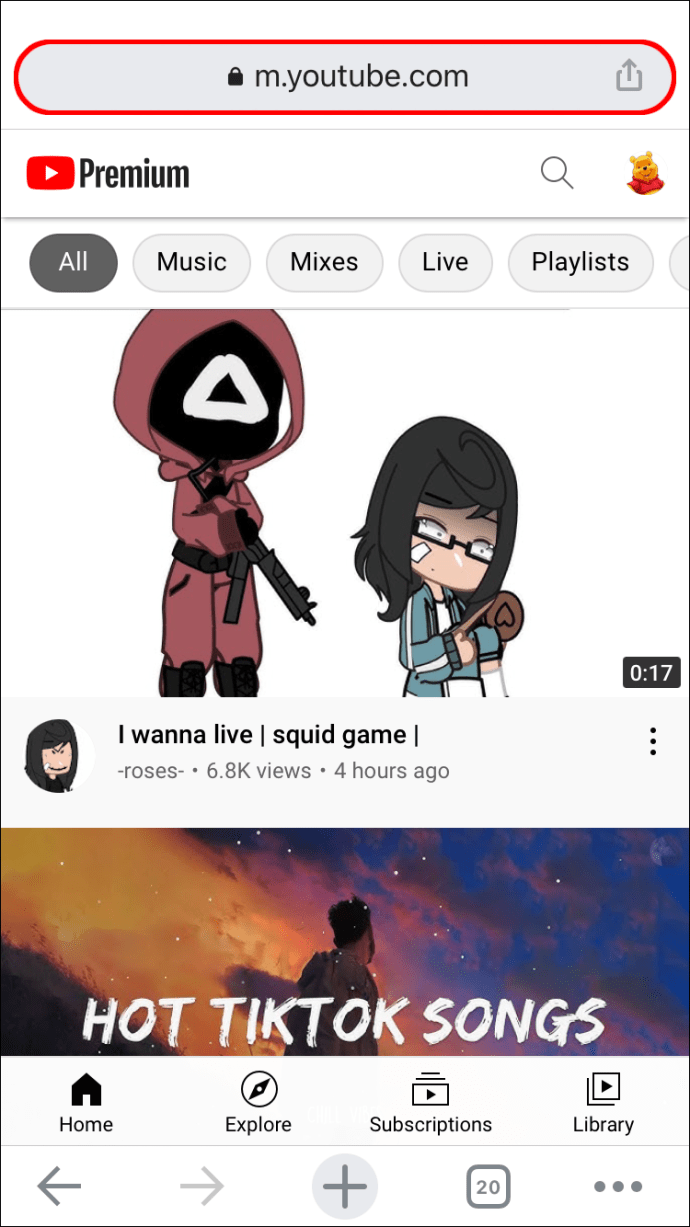
- Πατήστε τις τρεις κουκκίδες στην κάτω δεξιά γωνία και πατήστε "Αίτηση τοποθεσίας επιφάνειας εργασίας".
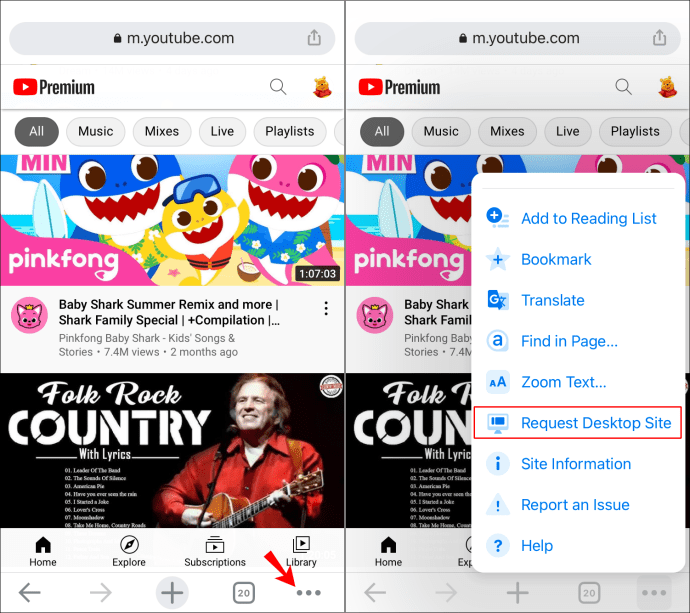
- Ανοίξτε το βίντεο που θέλετε να μοιραστείτε.

- Πατήστε «Κοινή χρήση».
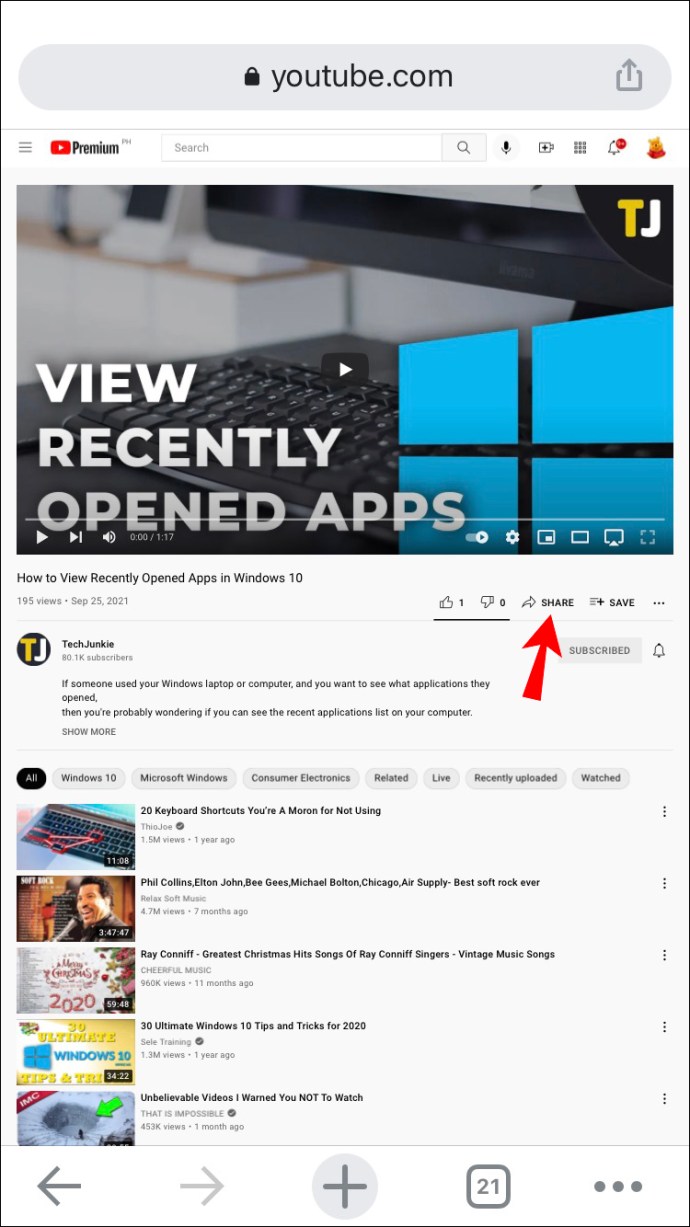
- Πατήστε «Facebook». Θα ανακατευθυνθείτε στον ιστότοπο του Facebook.
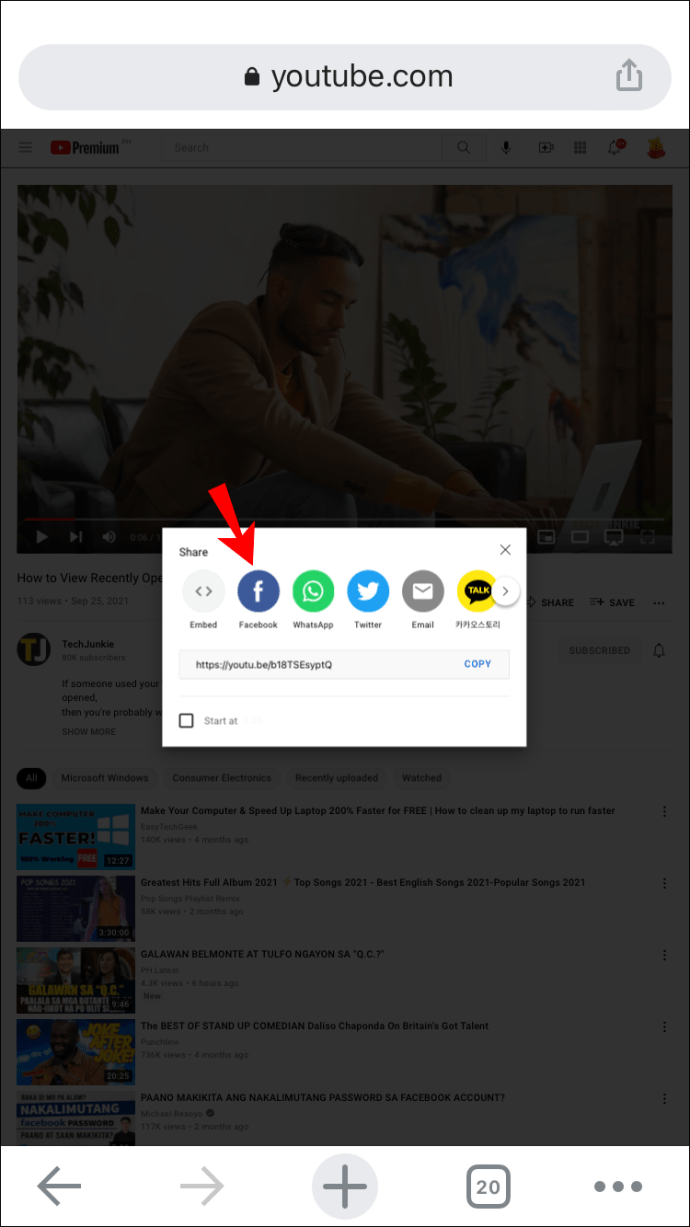
- Επιλέξτε «Η ιστορία σας» και καταργήστε την επιλογή «Ροή ειδήσεων».
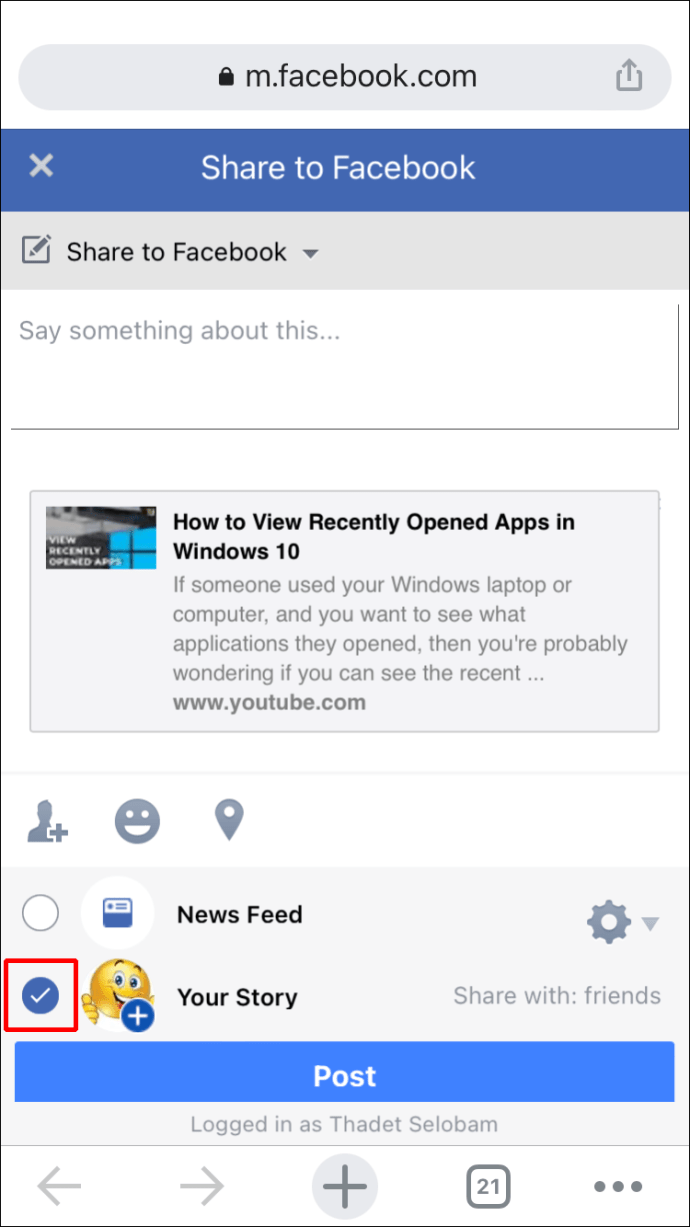
- Πατήστε «Δημοσίευση».
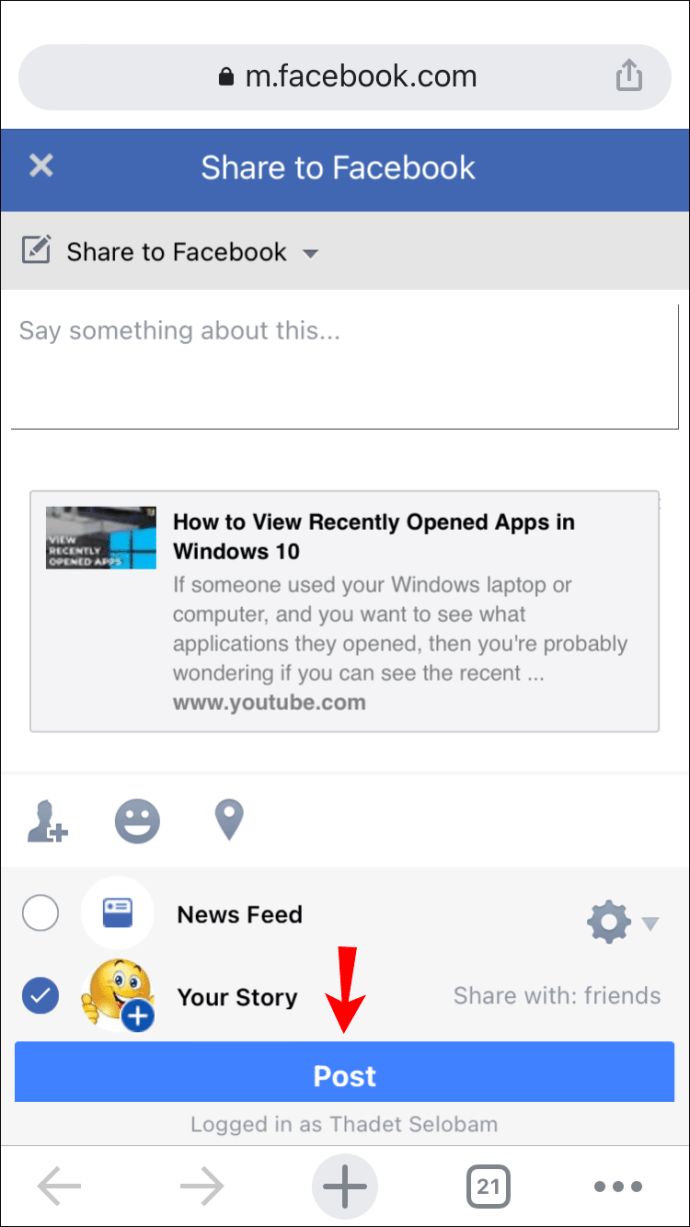
Λάβετε υπόψη ότι πρέπει να χρησιμοποιήσετε την προβολή επιφάνειας εργασίας για να μπορείτε να κάνετε κοινή χρήση στο Facebook. Εάν δεν το κάνετε, θα δείτε μόνο τις επιλογές για κοινή χρήση στη Ροή Ειδήσεων.
Χρησιμοποιήστε το WhatsApp
Μια άλλη εφαρμογή που μπορείτε να χρησιμοποιήσετε για να προσθέσετε συνδέσμους στις ιστορίες σας στο Facebook είναι το WhatsApp. Πρώτα, θα δημοσιεύσετε μια ιστορία WhatsApp και στη συνέχεια θα τη μοιραστείτε στο Facebook. Για αυτό, θα πρέπει να εγκαταστήσετε το WhatsApp στο iPhone σας.
Ακολουθούν οι οδηγίες που πρέπει να ακολουθήσετε για να δημοσιεύσετε έναν σύνδεσμο στο Facebook Story χρησιμοποιώντας το WhatsApp:
- Ανοίξτε το WhatsApp. Εάν δεν το έχετε, εγκαταστήστε το WhatsApp στο iPhone σας ακολουθώντας αυτόν τον σύνδεσμο.
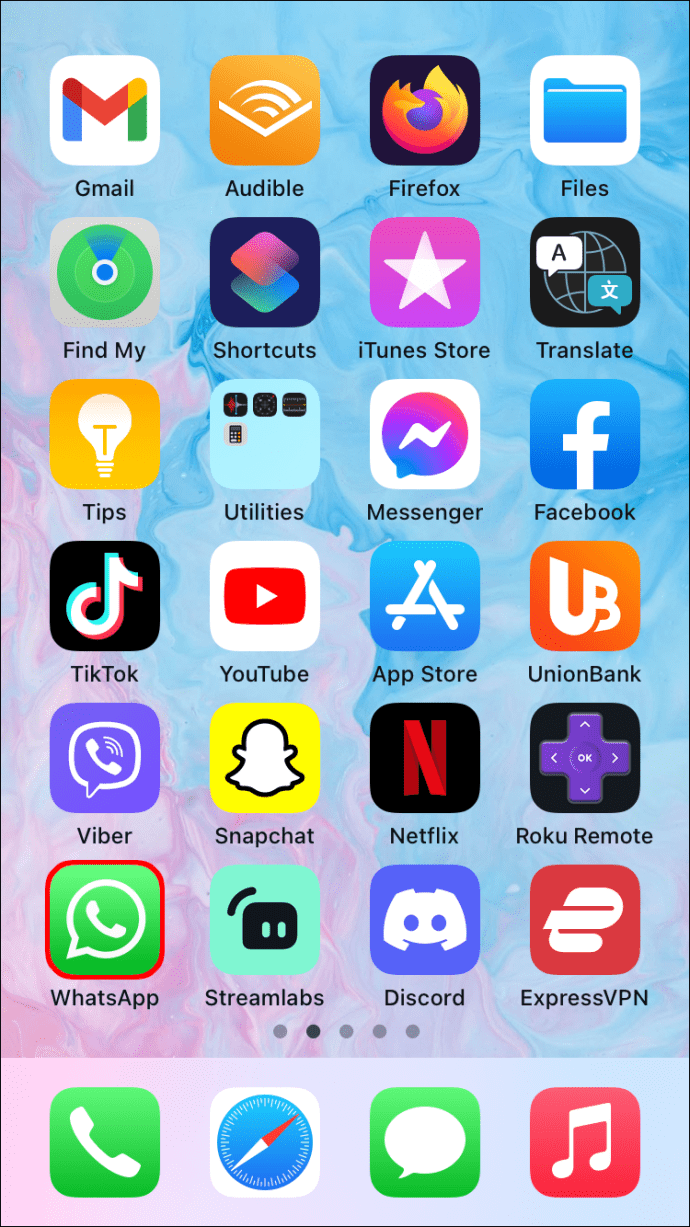
- Πατήστε «Κατάσταση».

- Πατήστε το εικονίδιο με το μολύβι για να προσθέσετε μια ιστορία.
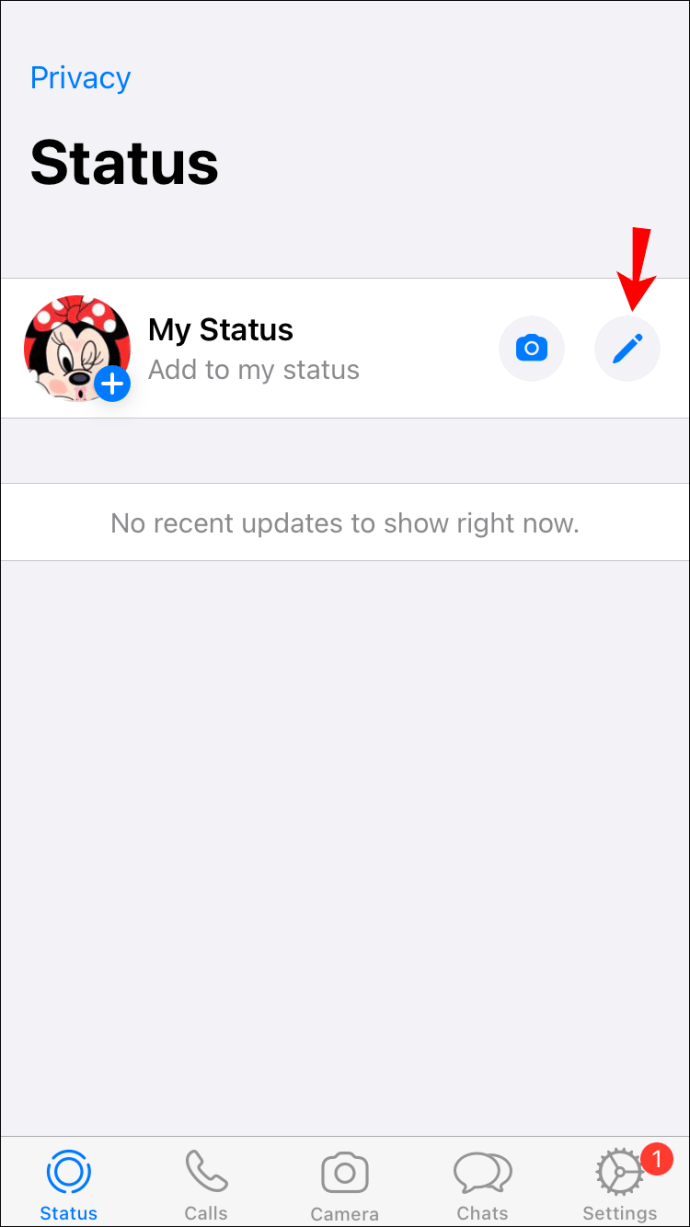
- Επικολλήστε τον σύνδεσμο που θέλετε να μοιραστείτε και βεβαιωθείτε ότι εμφανίζει μια προεπισκόπηση πριν τον μοιραστείτε.
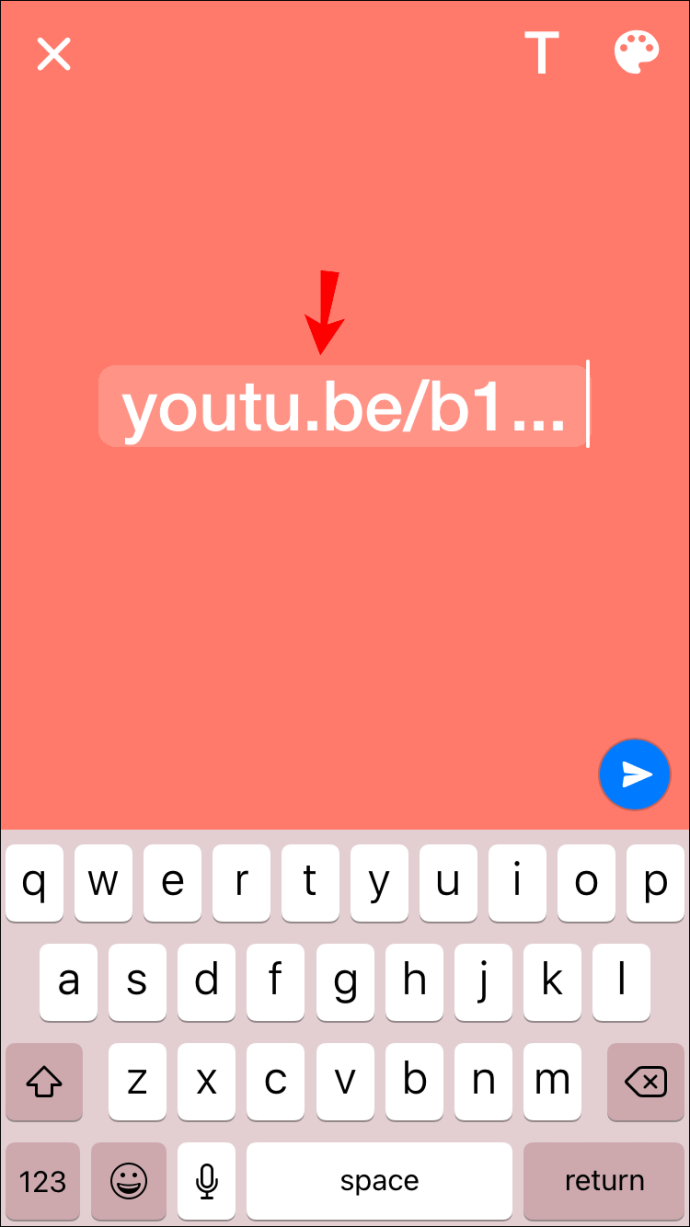
- Πατήστε το μπλε βέλος για να το μοιραστείτε.
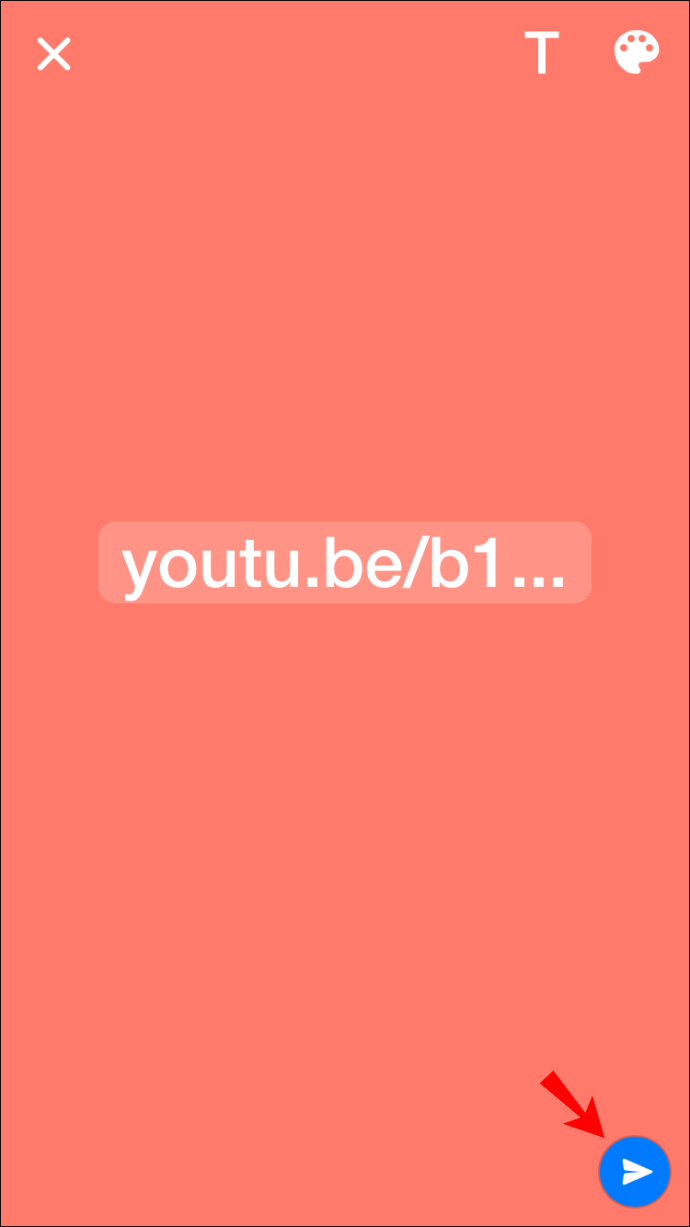
- Μόλις το μοιραστείτε, θα δείτε την επιλογή "Κοινή χρήση στο Facebook Story". Επιλέξτε το και θα ανακατευθυνθείτε στην εφαρμογή Facebook.
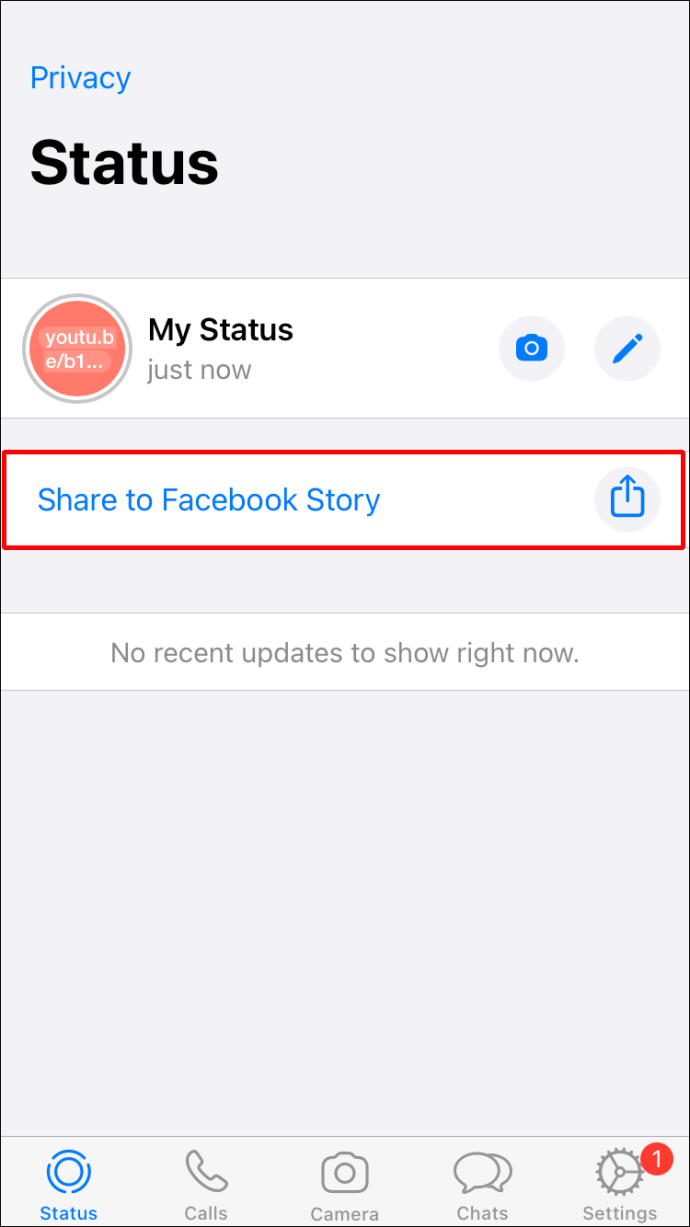
- Πατήστε «Κοινή χρήση τώρα» για να το προσθέσετε στην ιστορία σας.
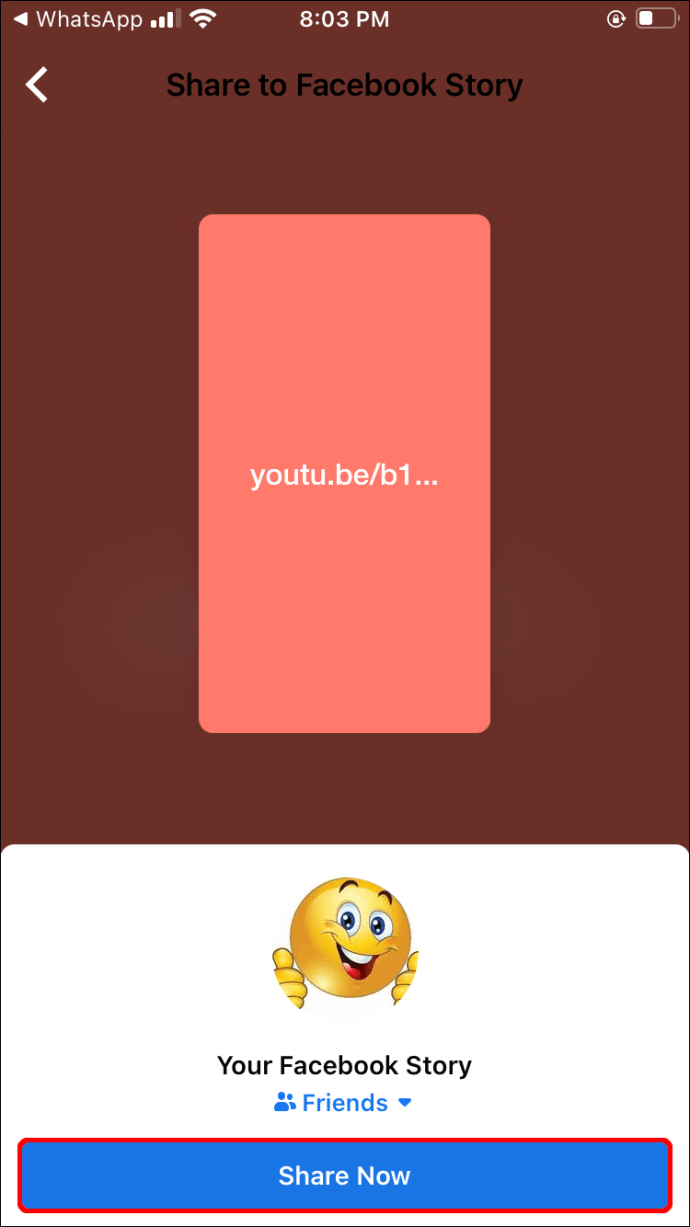
Μπορείτε τώρα να διαγράψετε την ιστορία του WhatsApp αν δεν το θέλετε.
Χρησιμοποιήστε το Instagram
Όταν δημοσιεύετε ένα Instagram Story, μπορείτε να το μοιραστείτε και στο Facebook. Η διαδικασία είναι απλή, αλλά απαιτεί να έχετε την εφαρμογή Instagram. Επιπλέον, δεν θα μπορείτε να χρησιμοποιήσετε αυτήν τη μέθοδο εάν ο λογαριασμός σας στο Instagram δεν είναι επαληθευμένος ή εάν έχετε λιγότερους από 10.000 ακόλουθους.
Ακολουθήστε τις παρακάτω οδηγίες για να προσθέσετε έναν σύνδεσμο στο Facebook Story χρησιμοποιώντας το Instagram:
- Ανοίξτε το πρόγραμμα περιήγησής σας και αντιγράψτε τον σύνδεσμο που θέλετε να προσθέσετε στην ιστορία σας.
- Ανοίξτε το Instagram. Εάν δεν το έχετε, κατεβάστε το από το App Store.
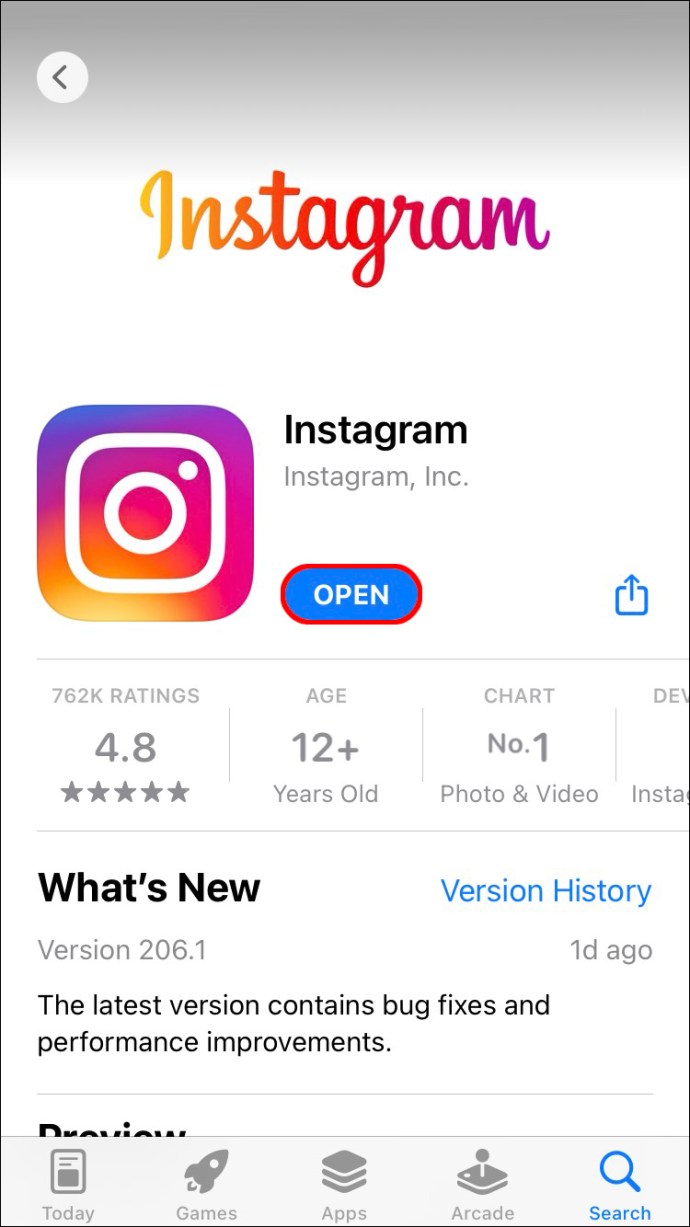
- Πατήστε το μπλε σύμβολο συν δίπλα στην εικόνα του προφίλ σας στην επάνω αριστερή γωνία για να προσθέσετε μια ιστορία.
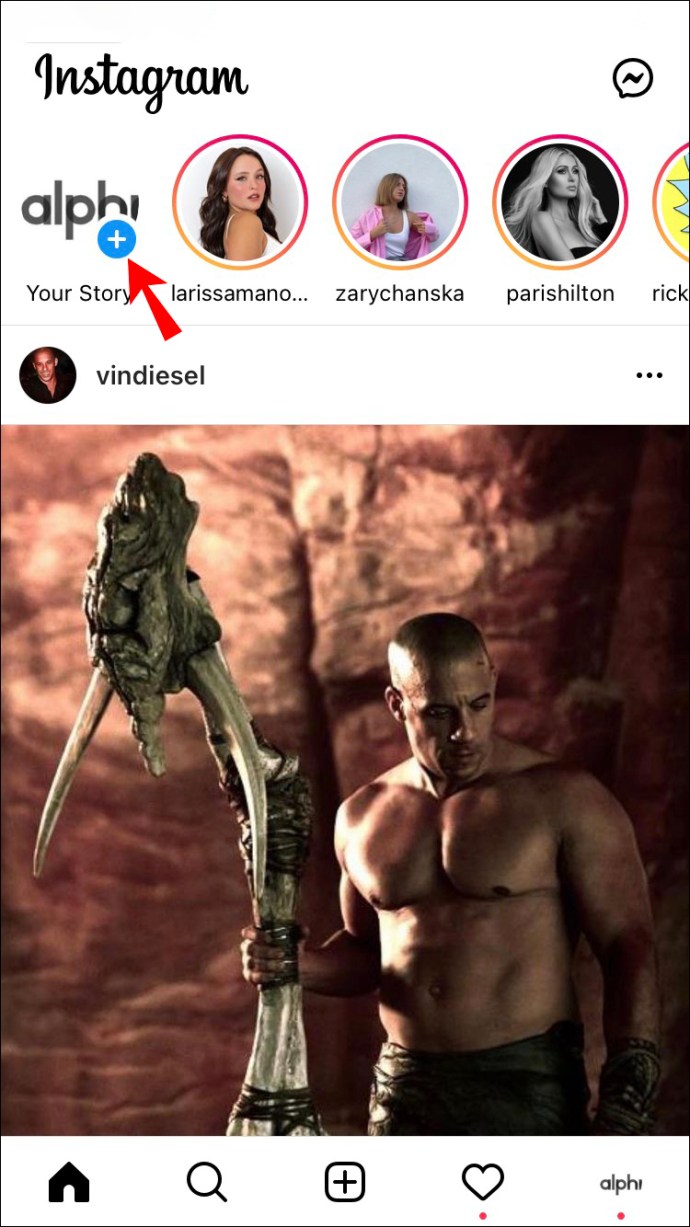
- Τραβήξτε ή ανεβάστε μια φωτογραφία στην ιστορία σας.
- Πατήστε το εικονίδιο του συνδέσμου αλυσίδας στο επάνω μέρος και επικολλήστε τον σύνδεσμο από το πρώτο βήμα στην ενότητα "Σύνδεσμος Ιστού".
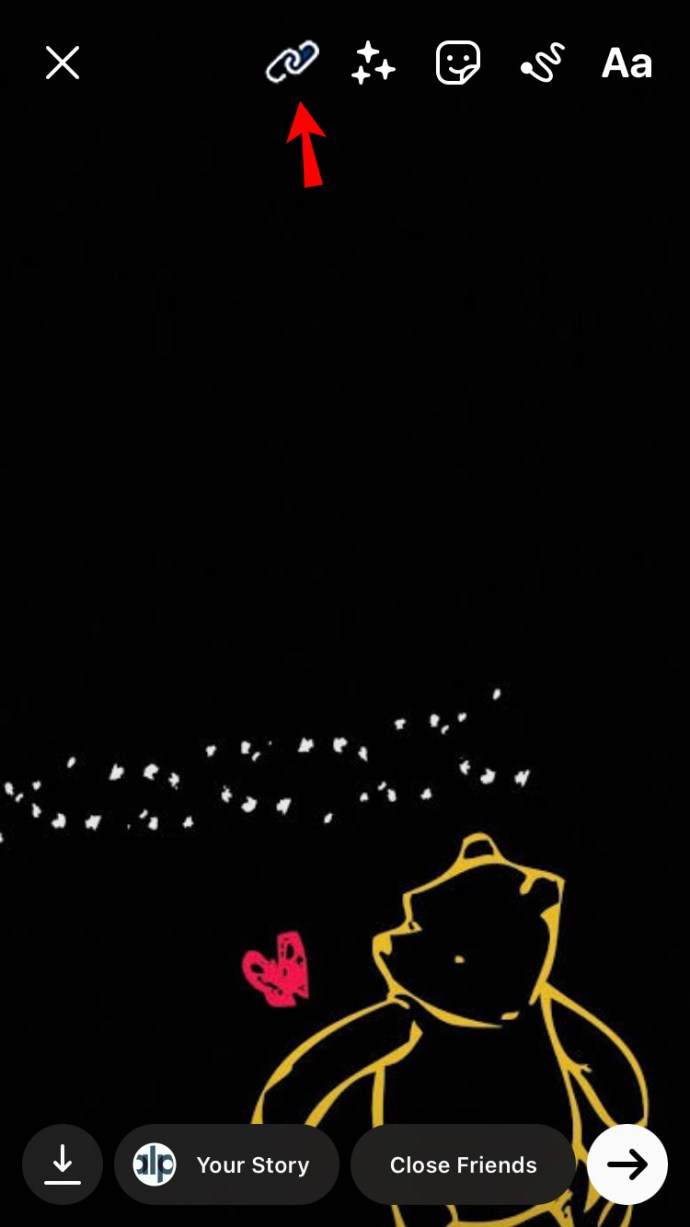
- Δημοσιεύστε την ιστορία σας και μοιραστείτε τη στο Facebook.
Πώς να προσθέσετε έναν σύνδεσμο σε μια ιστορία Facebook από μια συσκευή Android
Το Facebook δεν προσφέρει την επιλογή εισαγωγής συνδέσμου στο Story σας απευθείας από την εφαρμογή. Εάν χρησιμοποιείτε συσκευή Android, υπάρχουν μερικοί τρόποι να το αντιμετωπίσετε και να προσθέσετε έναν σύνδεσμο σε μια ιστορία του Facebook.
Χρησιμοποιήστε έναν σύνδεσμο
Χρησιμοποιώντας τη διεύθυνση URL που παρέχουμε παρακάτω, μπορείτε εύκολα να προσθέσετε έναν σύνδεσμο προς τον αγαπημένο σας ιστότοπο ή το βίντεο στην ιστορία σας. Αυτή η μέθοδος δεν απαιτεί εγκατάσταση πρόσθετων εφαρμογών. χρειάζεστε μόνο ένα πρόγραμμα περιήγησης.
Εδώ είναι τι πρέπει να κάνετε:
- Ανοίξτε το πρόγραμμα περιήγησής σας και πληκτρολογήστε "
//m.facebook.com/sharer.php?u=ο σύνδεσμος σας εδώ"στη γραμμή αναζήτησης. Αντικατάσταση "ο σύνδεσμος σας εδώ” με ολόκληρη τη διεύθυνση URL του ιστότοπου που θέλετε στο Facebook Story σας.
- Επισημάνετε "Η ιστορία σας" και καταργήστε την επιλογή "Ροή ειδήσεων".

- Πατήστε «Δημοσίευση».

Χρησιμοποιήστε το YouTube
Μια άλλη μέθοδος για την προσθήκη συνδέσμου σε μια ιστορία του Facebook είναι η χρήση του YouTube. Πριν προχωρήσουμε σε αυτό, ας διευκρινίσουμε τι πρέπει να κάνετε. Πρώτον, είναι σημαντικό να μην χρησιμοποιείτε την εφαρμογή YouTube εάν την έχετε. Αυτή η μέθοδος θα λειτουργήσει μόνο εάν εκκινήσετε το YouTube μέσω ενός προγράμματος περιήγησης. Εάν προσπαθήσετε να χρησιμοποιήσετε την εφαρμογή, θα μπορείτε να κοινοποιήσετε μόνο τον σύνδεσμο προς τη ροή ειδήσεων ή τις ομάδες σας.
Δεύτερον, είναι απαραίτητο να χρησιμοποιήσετε τη λειτουργία επιφάνειας εργασίας πριν κοινοποιήσετε το βίντεο.
Ακολουθήστε τα παρακάτω βήματα για να μοιραστείτε έναν σύνδεσμο YouTube σε μια ιστορία του Facebook:
- Ανοίξτε το πρόγραμμα περιήγησής σας και μεταβείτε στο YouTube.
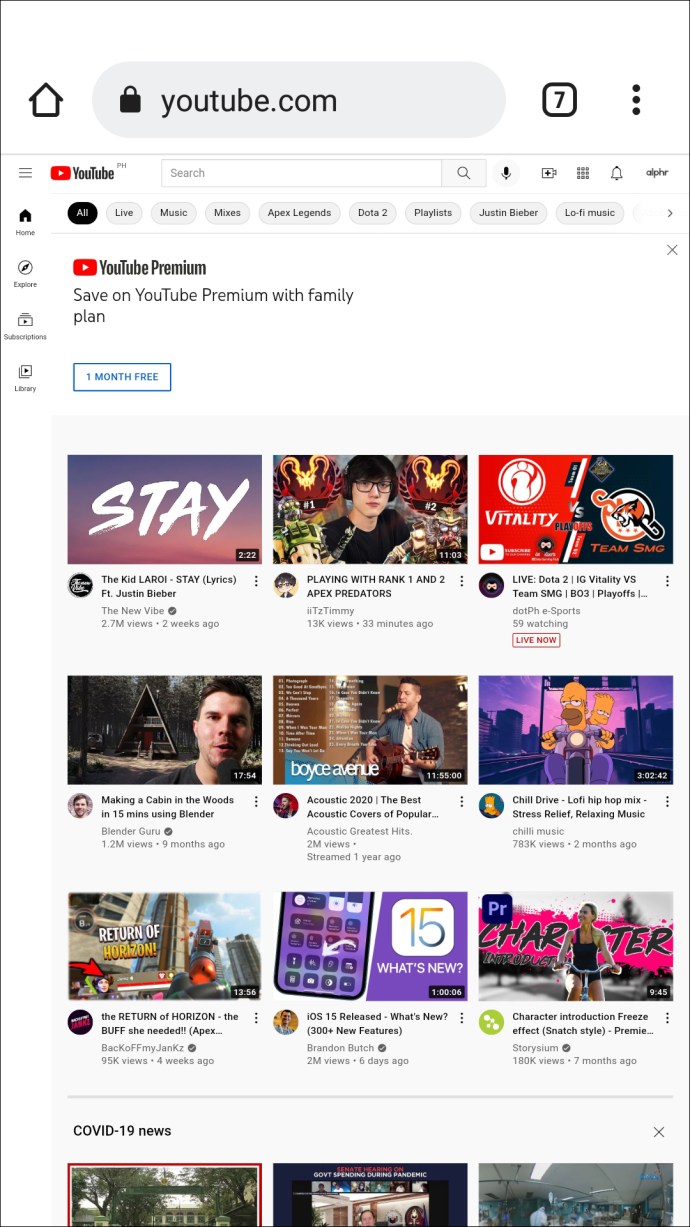
- Ενεργοποίηση της λειτουργίας επιφάνειας εργασίας. Τα βήματα μπορεί να διαφέρουν ανάλογα με το πρόγραμμα περιήγησης που χρησιμοποιείτε, αλλά συνήθως, αυτό γίνεται πατώντας τις τρεις κουκκίδες στην επάνω δεξιά γωνία και επισημαίνοντας "Desktop Site".
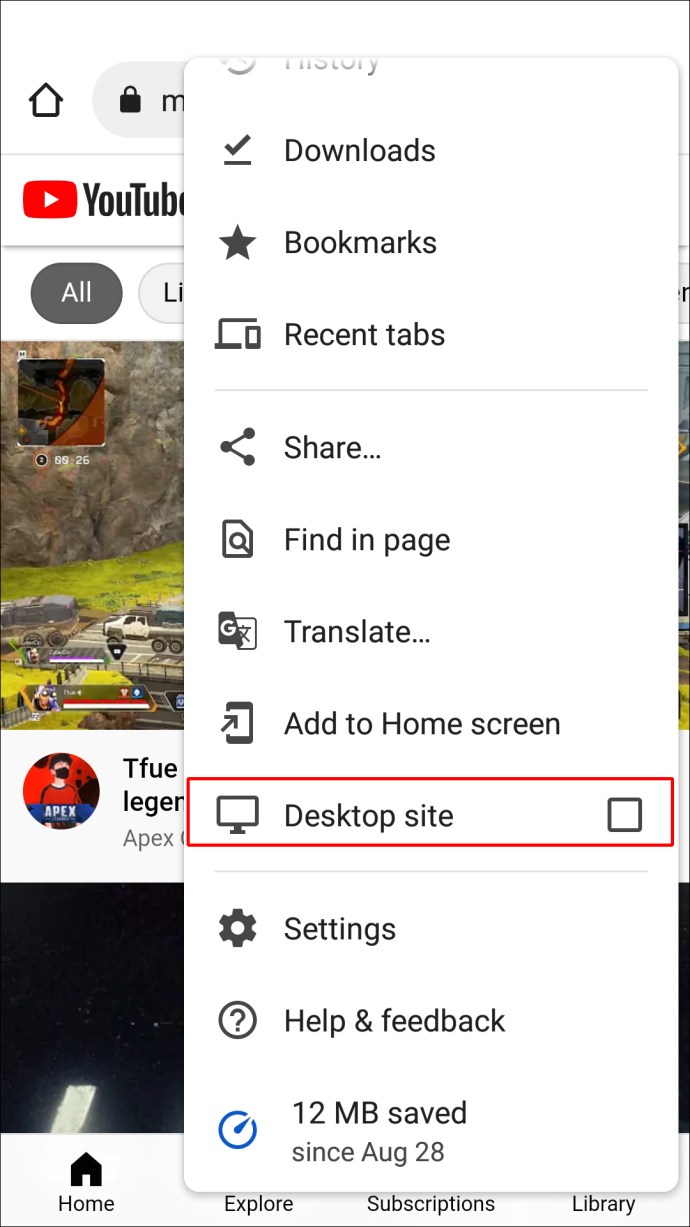
- Βρείτε το βίντεο που θέλετε να μοιραστείτε και ανοίξτε το.
- Πατήστε «Κοινή χρήση».
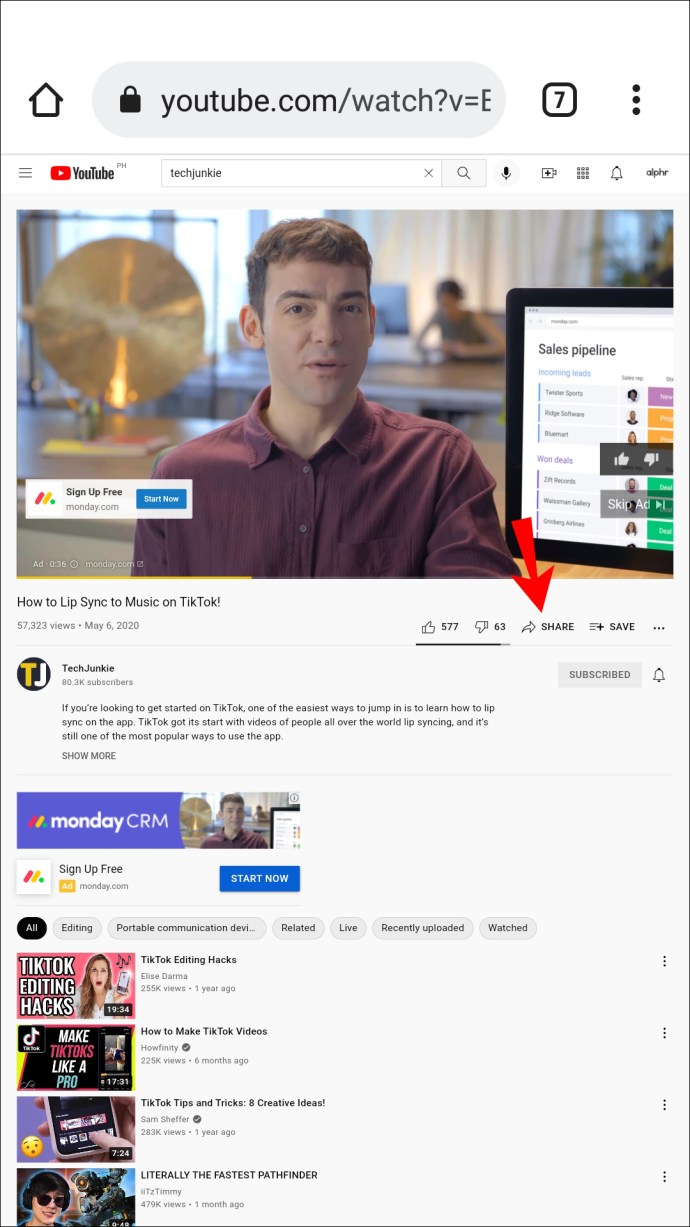
- Πατήστε «Facebook».
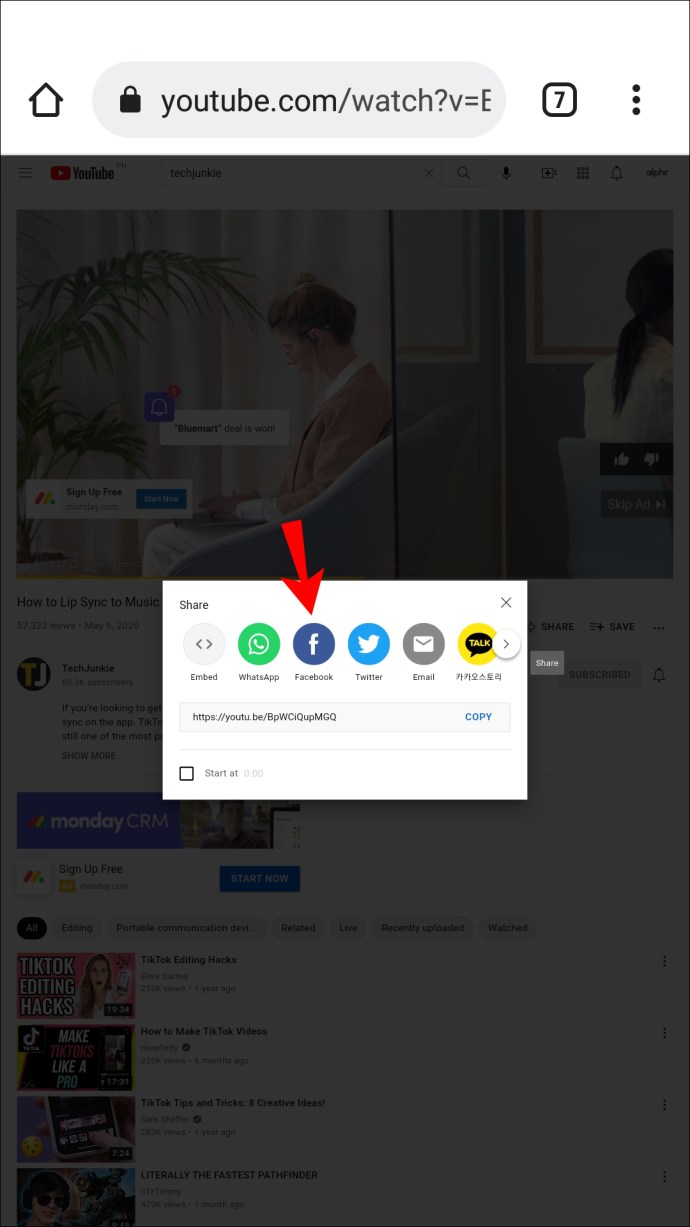
- Επιλέξτε εάν θα το μοιραστείτε μόνο στην Ιστορία σας ή και στη ροή ειδήσεων σας.
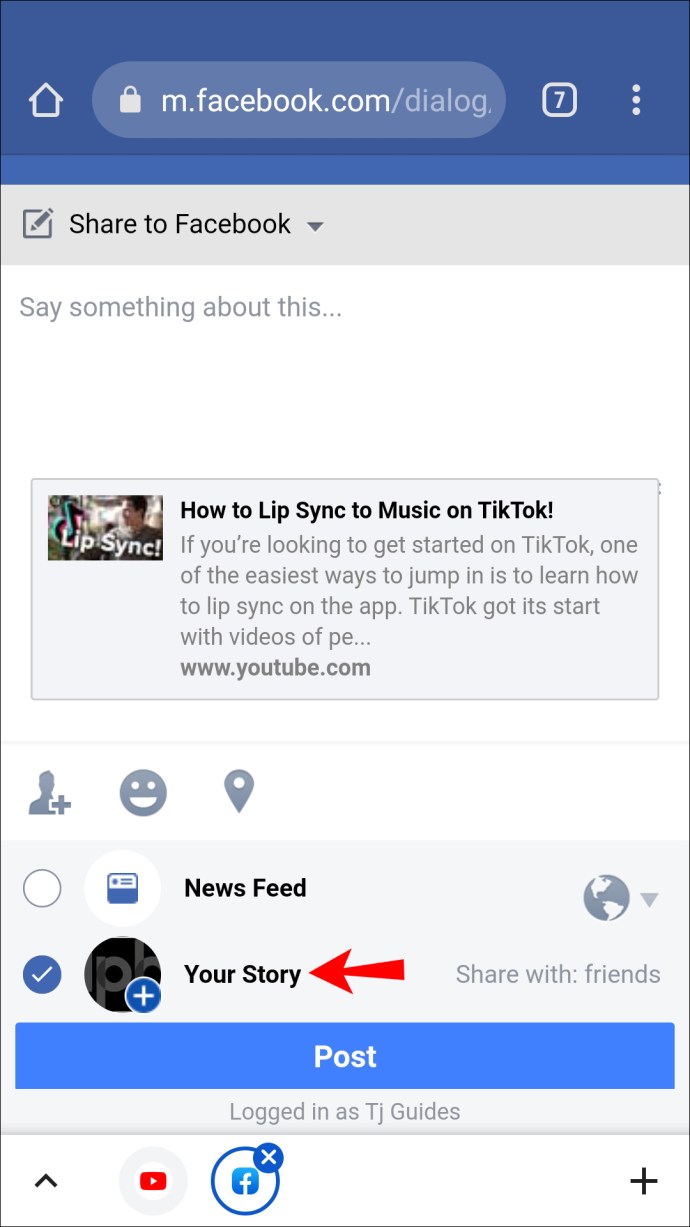
- Πατήστε «Δημοσίευση».
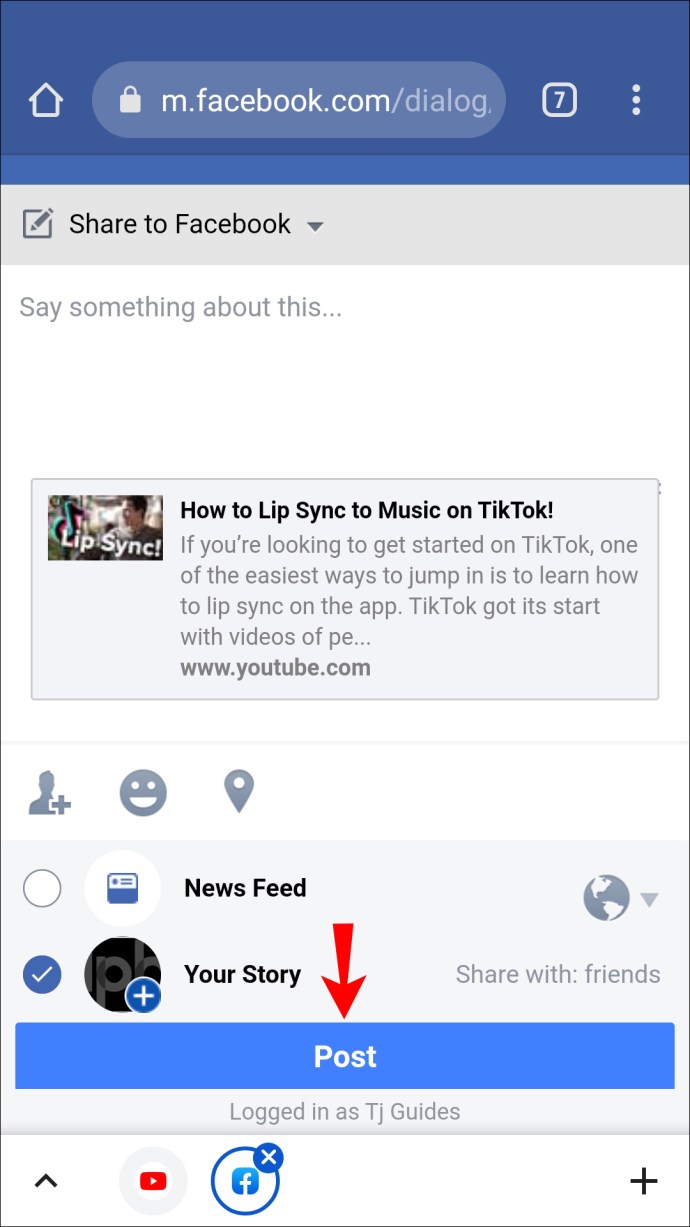
Χρησιμοποιήστε το WhatsApp
Το WhatsApp και το Facebook είναι συνδεδεμένα, πράγμα που σημαίνει ότι μπορείτε να δημοσιεύσετε μια ιστορία WhatsApp που περιέχει έναν σύνδεσμο και να τη μοιραστείτε ως ιστορία Facebook. Δείτε πώς μπορείτε να το κάνετε στη συσκευή σας Android:
- Ανοίξτε το WhatsApp. Εάν δεν έχετε την εφαρμογή, κατεβάστε την εδώ.
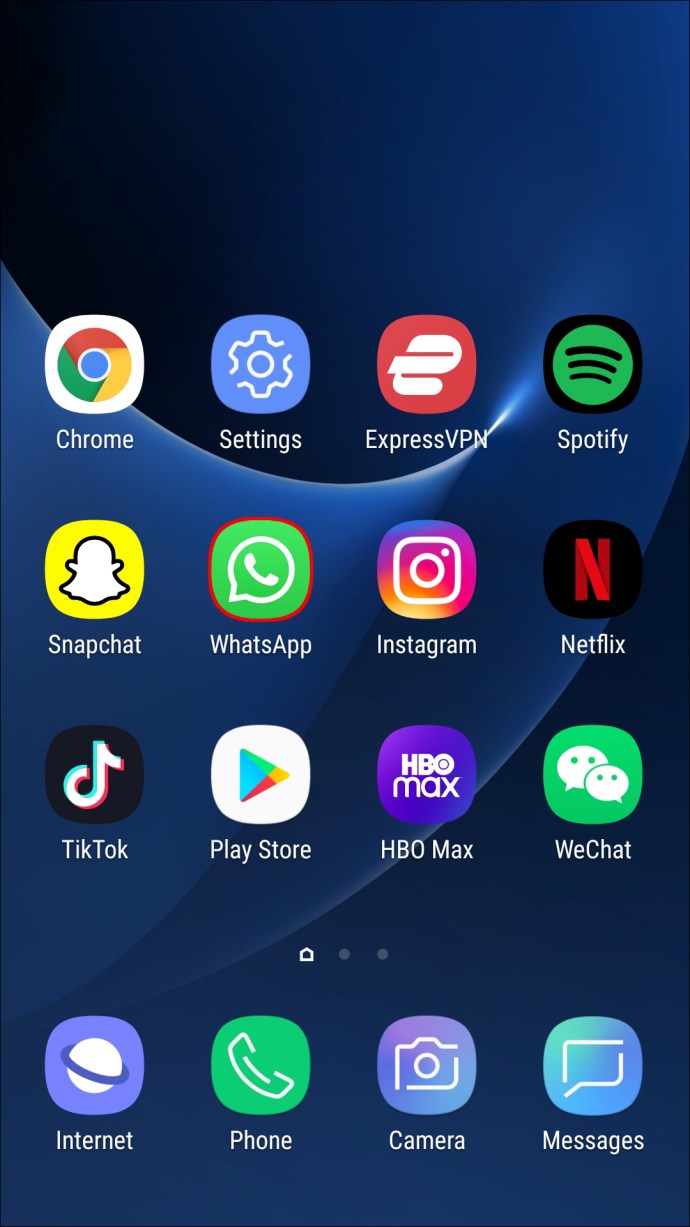
- Πατήστε «Κατάσταση».
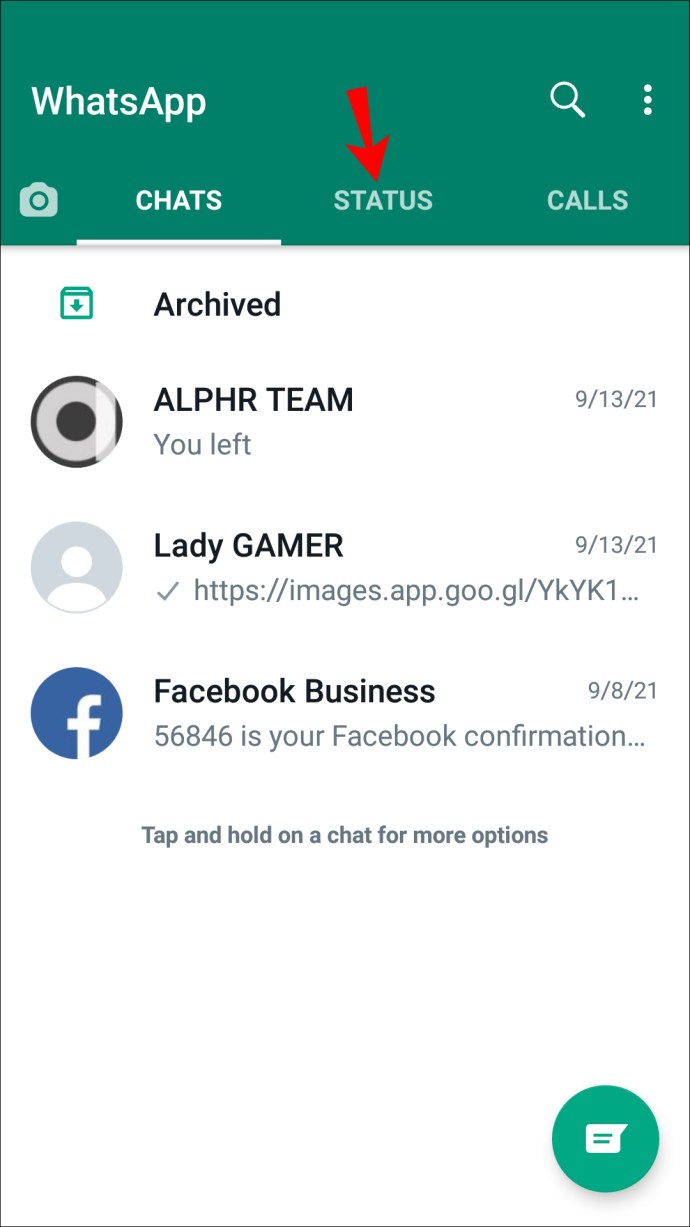
- Πατήστε το εικονίδιο με το μολύβι στην κάτω δεξιά γωνία.
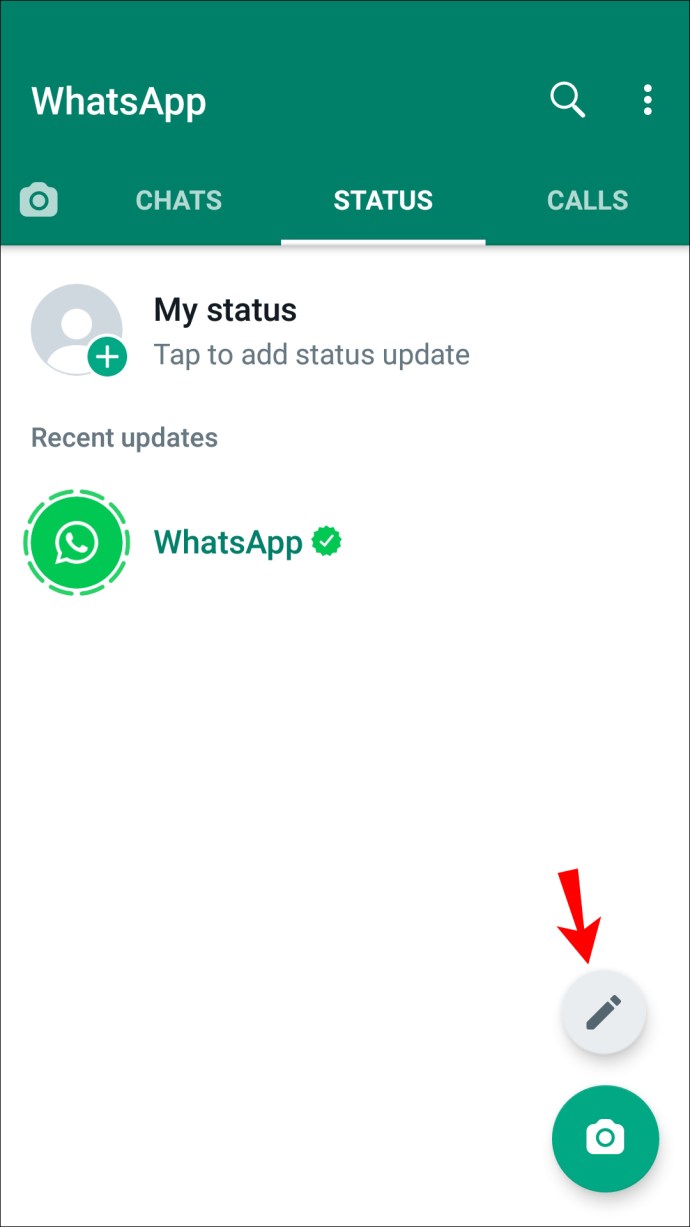
- Επικολλήστε τον σύνδεσμο που θέλετε να μοιραστείτε και πατήστε το πράσινο βέλος.
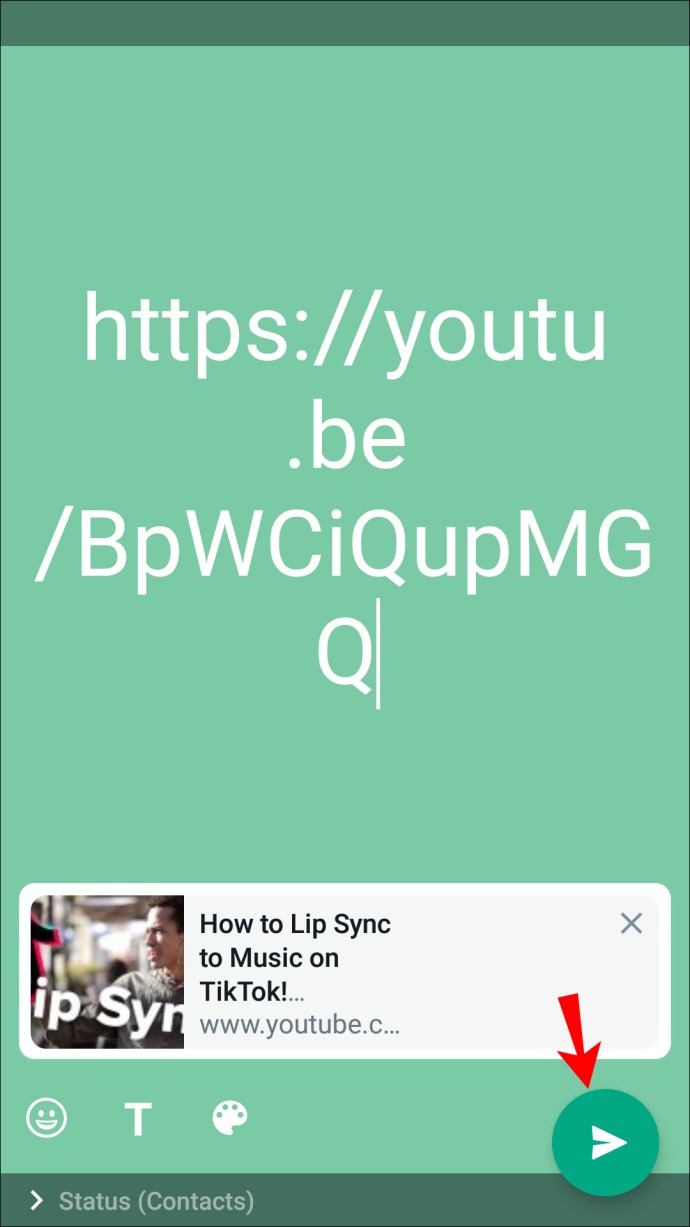
- Μόλις δημοσιευτεί η ιστορία στο WhatsApp, θα δείτε την επιλογή να την κοινοποιήσετε στο Facebook. Επιλέξτε το.
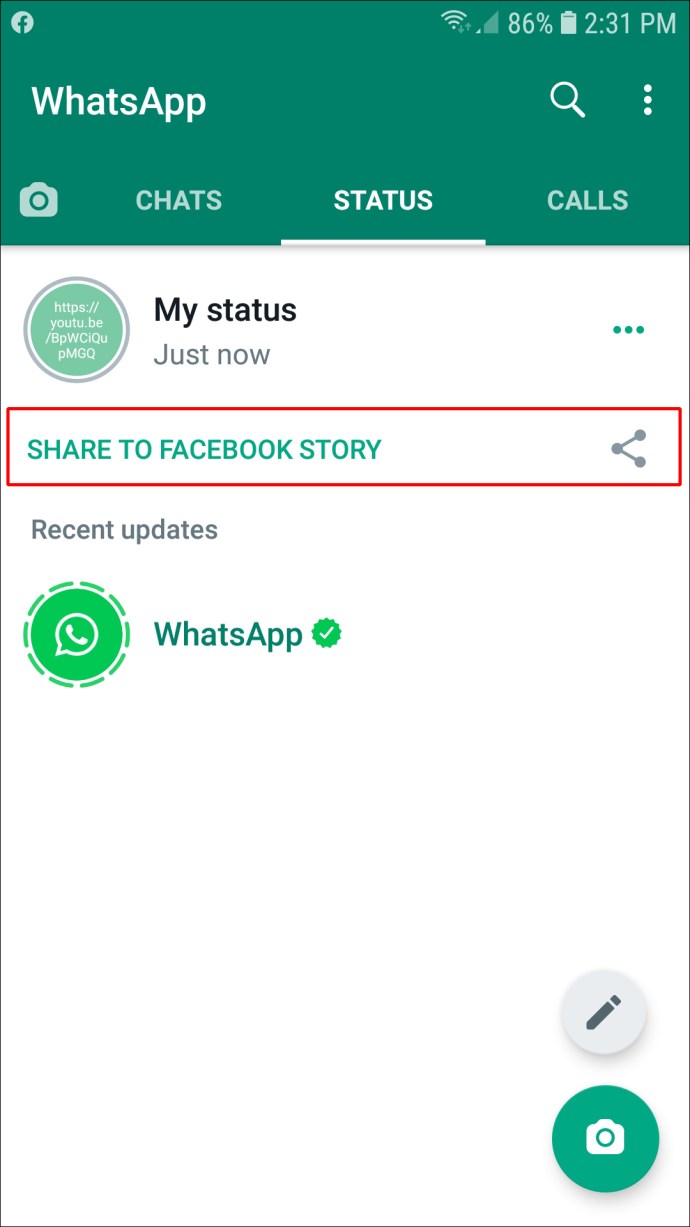
- Πατήστε «Κοινή χρήση τώρα».
Αφού το δημοσιεύσετε στο Facebook, μπορείτε να διαγράψετε την ιστορία από το WhatsApp.
Χρησιμοποιήστε το Instagram
Η τελευταία μέθοδος για να δημοσιεύσετε έναν σύνδεσμο σε ένα Facebook Story είναι να χρησιμοποιήσετε το Instagram. Πρώτα, δημοσιεύετε μια ιστορία Instagram με έναν σύνδεσμο και στη συνέχεια τη μοιράζεστε σε μια ιστορία του Facebook. Για να το κάνετε αυτό, πρέπει να έχετε ένα επαληθευμένο προφίλ ή τουλάχιστον 10.000 ακόλουθους, πράγμα που σημαίνει ότι αυτή η μέθοδος δεν θα λειτουργήσει για όλους.
Εάν πληροίτε τα κριτήρια, ακολουθήστε αυτά τα βήματα για να προσθέσετε έναν σύνδεσμο σε μια ιστορία του Instagram και να την μοιραστείτε στο Facebook:
- Επισκεφτείτε τον ιστότοπο που θέλετε να μοιραστείτε με την ιστορία σας και αντιγράψτε τον σύνδεσμό του.
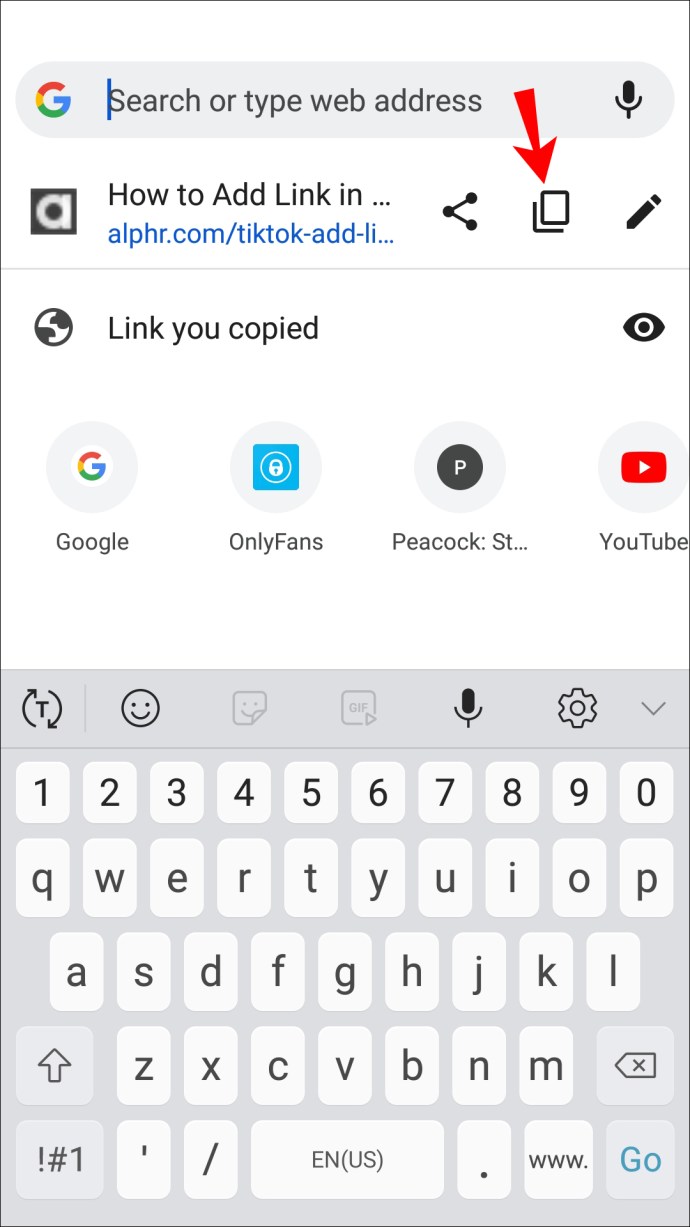
- Ανοίξτε το Instagram. Εάν δεν έχετε την εφαρμογή, κατεβάστε την εδώ.
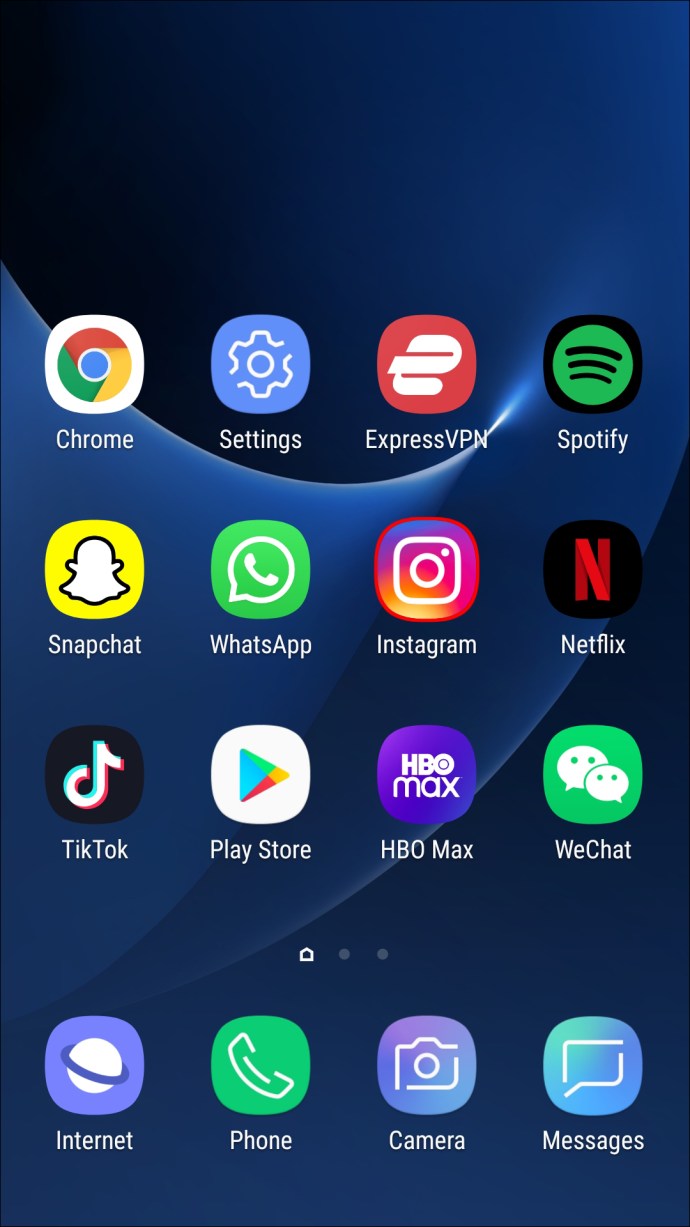
- Πατήστε την εικόνα του προφίλ σας με το μπλε σύμβολο συν στην επάνω αριστερή γωνία για να προσθέσετε μια ιστορία.
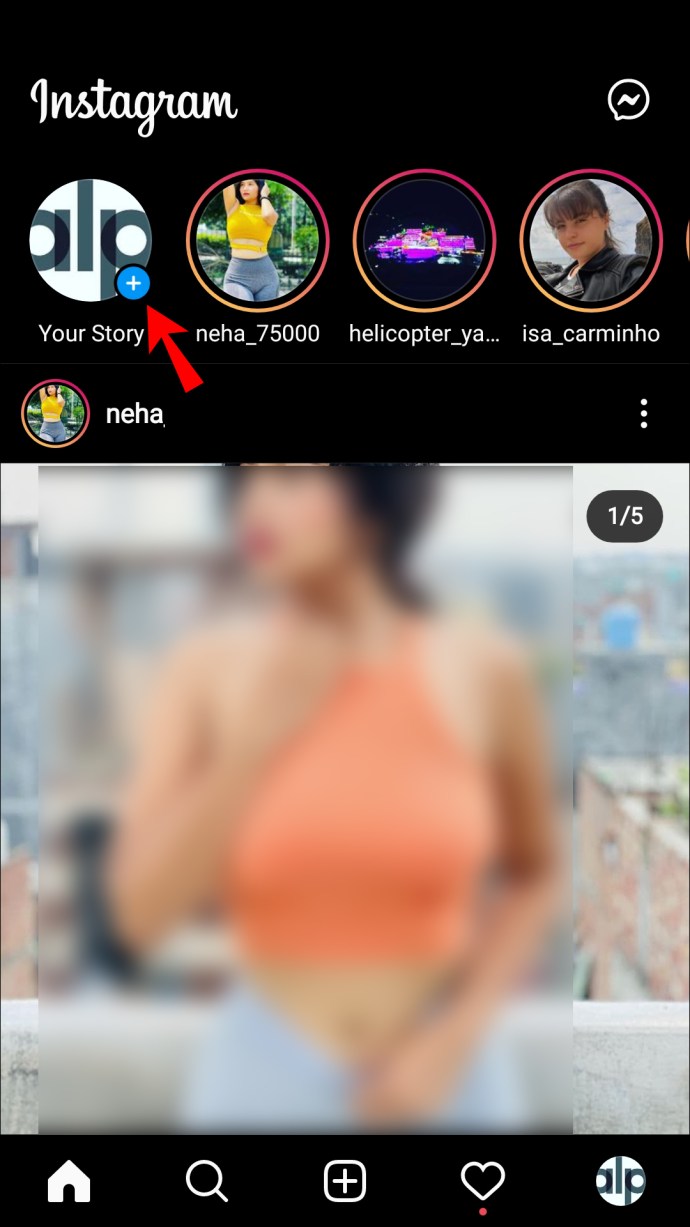
- Ανεβάστε μια φωτογραφία από τη συλλογή σας ή τραβήξτε μια.
- Πατήστε το εικονίδιο του συνδέσμου αλυσίδας στο επάνω μέρος και επικολλήστε τον σύνδεσμο από το πρώτο βήμα στην ενότητα "Σύνδεσμος Ιστού".
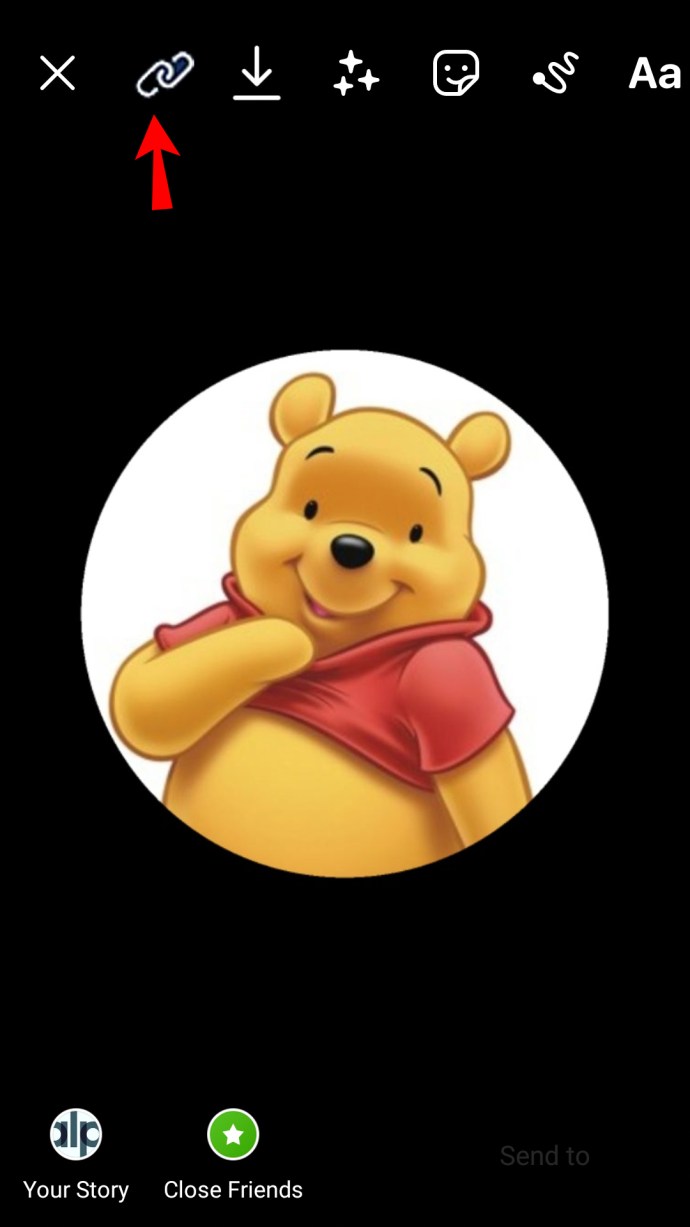
- Δημοσιεύστε την ιστορία σας και μοιραστείτε τη στο Facebook.
Μοιραστείτε χρήσιμους και ενδιαφέροντες ιστότοπους με άλλους
Μαθαίνοντας πώς να προσθέτετε συνδέσμους στις ιστορίες σας στο Facebook, μπορείτε να μοιράζεστε χρήσιμο και ενδιαφέρον περιεχόμενο με τους φίλους σας, να διαφημίζετε μικρές επιχειρήσεις, να οργανώνετε αναφορές, να προωθείτε εκδηλώσεις κ.λπ. Παρόλο που το Facebook δεν έχει μια επιλογή που σας επιτρέπει να εισάγετε έναν σύνδεσμο με δυνατότητα κλικ στο την ιστορία σας, μπορείτε να χρησιμοποιήσετε διαφορετικούς τρόπους αντιμετώπισης για να το πετύχετε, ανάλογα με την πλατφόρμα που χρησιμοποιείτε.
Έχετε προσθέσει ποτέ συνδέσμους σε μια ιστορία του Facebook; Χρησιμοποιήσατε μία από τις μεθόδους που συζητήσαμε; Πείτε μας στην παρακάτω ενότητα σχολίων.